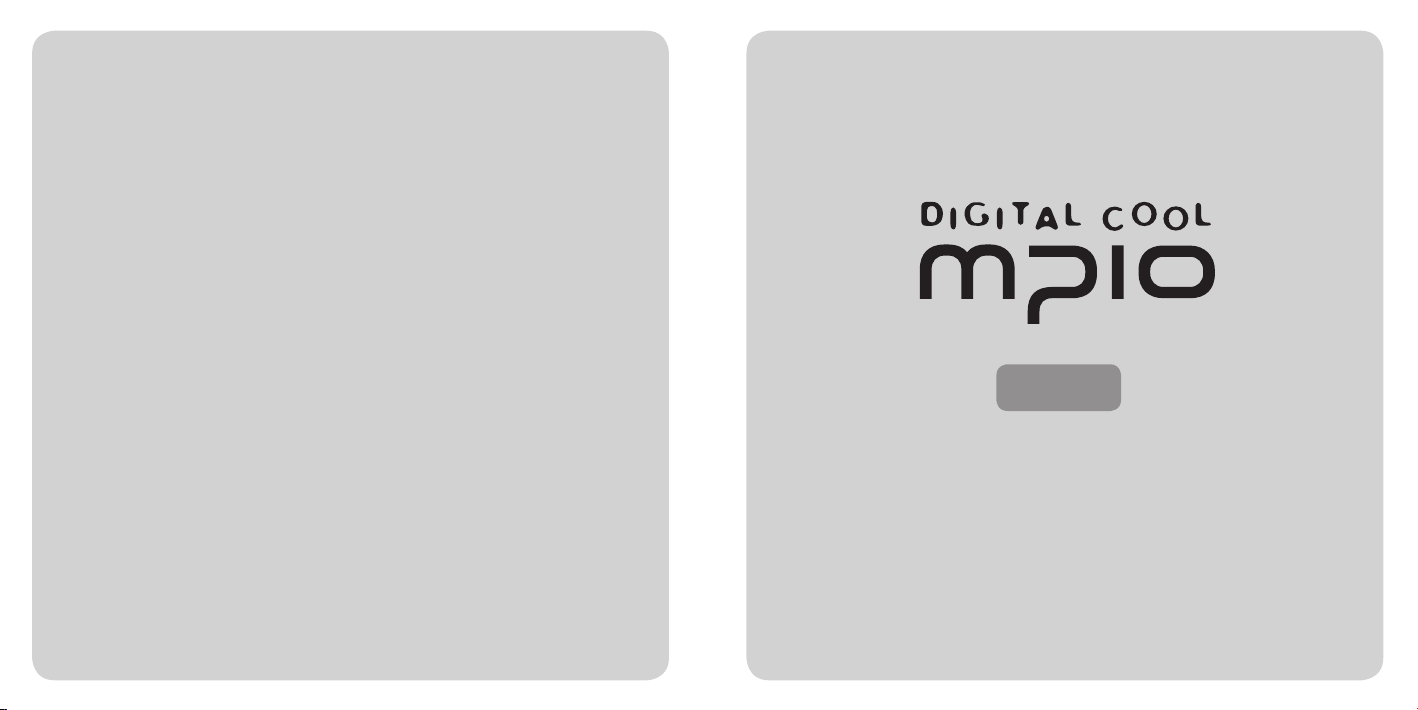
FY600
Руководство пользователя
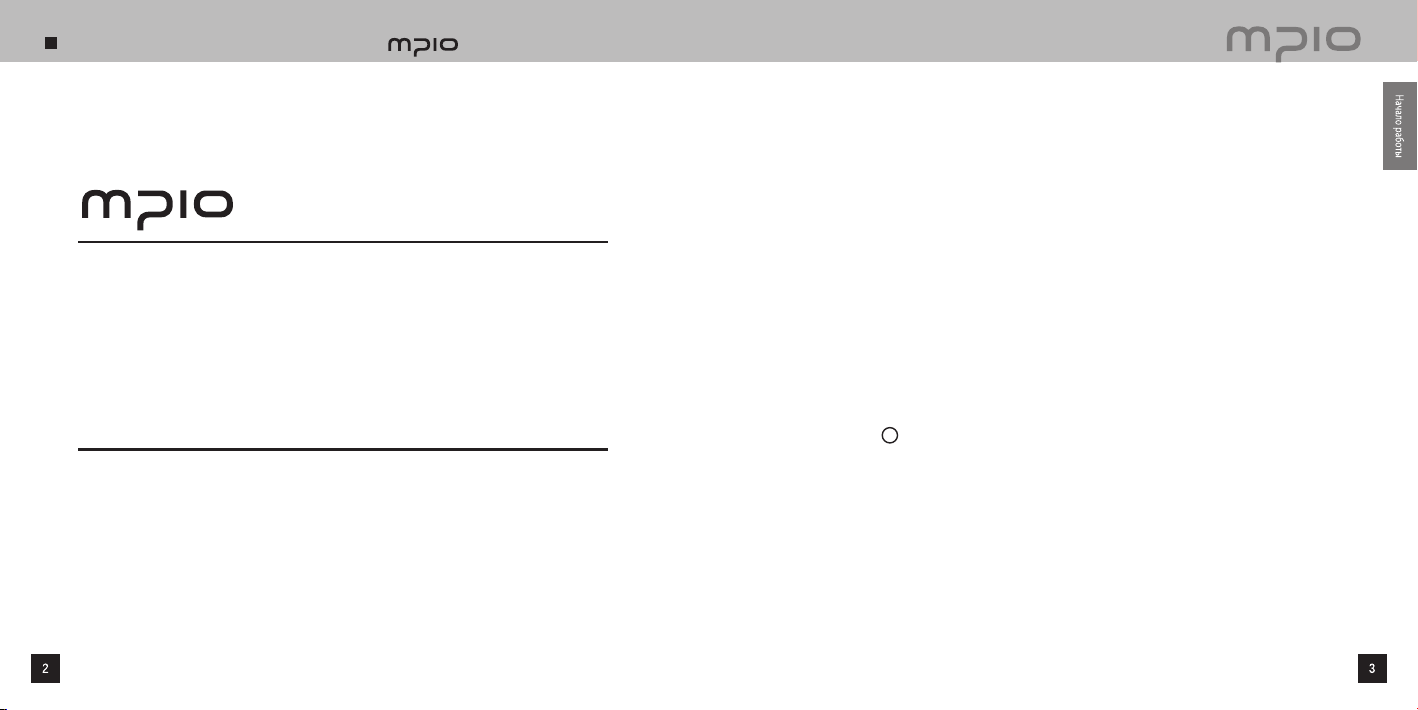
Вводная информация о плеере
Благодарим за приобретение MPIO FY600. FY600 – это цифровой аудиоплеер, который
позволяет пользователям воспроизводить музыку удобным для них образом и
использовать его в различных целях. Для правильного применения этого изделия
полностью прочитайте это руководство перед тем, как приступить к его эксплуатации.
http://www.mpio.com
За дополнительной информацией по продукции MPIO обратитесь на наш сайт в Интернете.
Вы можете найти множество ответов на различные вопросы пользователей, либо улучшить
характеристики изделия путем обновления встроенного программного обеспечения
(системного программного обеспечения), которое работает на этом изделии.
►
Авторское право
– MPIO владеет правами на патент, торговую марку и прочую интеллектуальную
собственность, относящуюся к настоящему Руководству пользователя. Подражание
программному обеспечению этого изделия в целом или частично, а также его дублирование,
воспроизведение или перевод без предварительного разрешения MPIO запрещено. Также
запрещено создание версии на электронных носителях или механическое сокращение
содержимого.
►
Торговые марки
– Microsoft, Windows, Проводник Windows и логотип Windows являются торговыми марками
или зарегистрированными торговыми марками Microsoft Corporation.
– Intel и Pentium являются зарегистрированными торговыми марками Intel Corporation.
– Macintosh и Macintosh являются зарегистрированными торговыми марками Apple Computer,
Inc.
– Описанные в настоящем Руководстве изделия являются торговыми марками или
зарегистрированными торговыми марками соответствующей компании или организации, а
знаки ™ или R не всегда указываются явным образом.
►
Отказ от ответственности
– Изготовитель и торговые представительства не несут никакой ответственности за
сопровождаемое причинением вреда пользователю случайное повреждение, которое
вызвано неправильным применением этого изделия. Содержание настоящего Руководство
основано на состоянии изделия во время его продажи и может быть изменено без
предварительного уведомления с целью постоянного улучшения характеристик и
добавления дополнительных функций в дальнейшем.
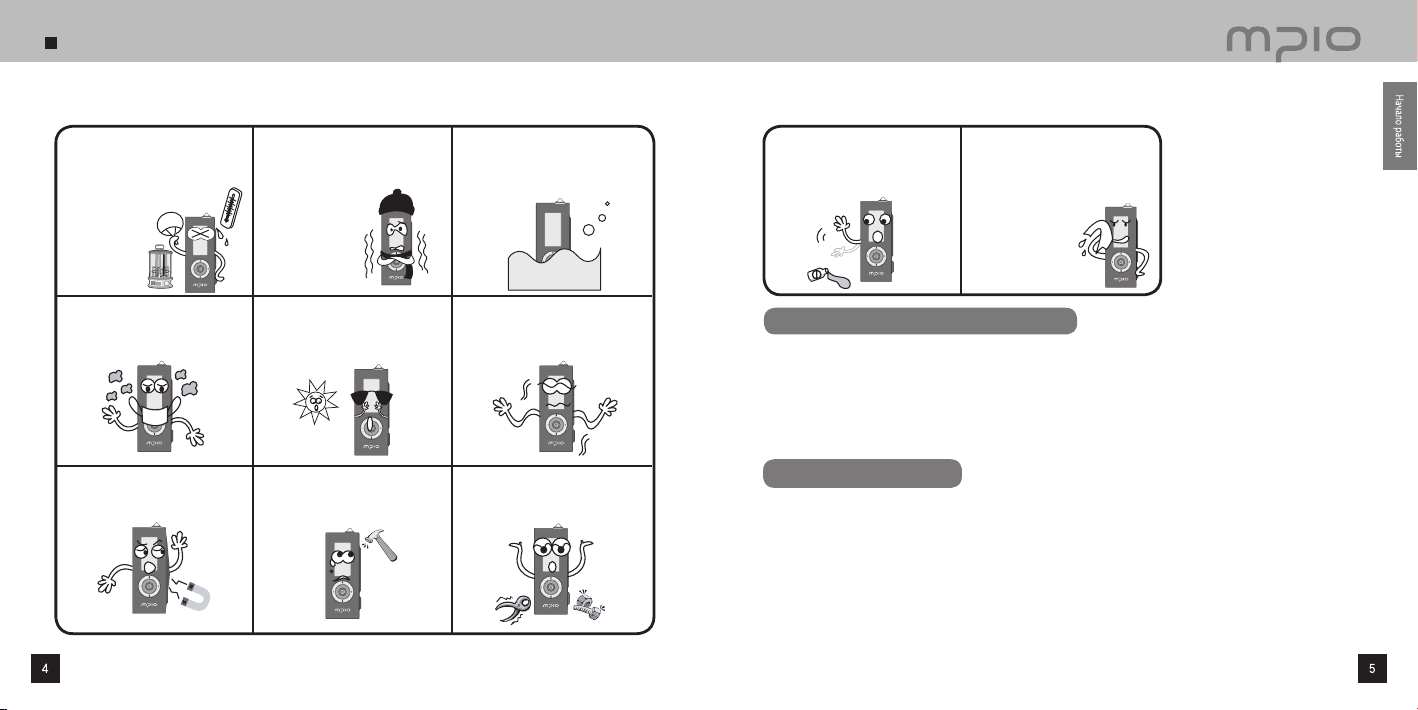
Следующая информация предоставлена в целях безопасности пользователя и предотвращения
нанесения ему имущественного ущерба.
Прочтите следующую информацию и используйте изделие по назначению.
Информация по безопасности использования изделия
Не используйте изделие в местах,
характеризующихся повышенной
температурой воздуха (возле
нагревательных приборов
или тепловых генераторов).
Не используйте изделие при
температуре ниже 0°С, а также
вне помещения в зимний период
(температурный режим
работы изделия от
0 до 40°С).
Не используйте изделие в местах
с повышенной влажностью либо
в условиях, допускающих риск
падения изделия в воду.
Не используйте изделие в местах
с повышенной запылённостью.
Не используйте изделие в местах,
подверженных воздействию
прямых солнечных лучей или в
машине.
Не используйте изделие в
местах, подверженных сильным
вибрациям.
Не используйте изделие вблизи
источников магнитного поля.
Не подвергайте изделие
сильным ударам.
Запрещается самостоятельно
разбирать, осуществлять ремонт и
модифицирование изделия.
Не допускайте попадания внутрь
корпуса изделия посторонних
предметов/веществ. (Например:
скрепок, бумаги, воды, напитков
и т. д.).
При удалении посторонних
предметов с поверхности изделия,
очистите ее мягкой тканью или
полотенцем. Использование
химических очистителей
запрещается.
Правила безопасности пользователя
Правила безопасности в транспортных средствах
- Не рекомендуется прослушивать музыку в наушниках во время езды на велосипеде, управления мотоциклом либо
автотранспортным средством. Подобные действия представляют опасность, и в некоторых регионах запрещены законом.
- Уменьшайте громкость наушников при прослушивании музыкальных файлов или FM-радио во время прогулки.
При несоблюдении существует риск несчастного случая.
Защита слуха
- Не рекомендуется использование наушников в течение длительного времени. По мнению специалистов, длительное
использование любого портативного аудиооборудования может привести к повреждению слуха.
Компания MPIO Co., Ltd. не несет ответственности за потерю и повреждение данных, которые возможны при обмене
информацией между плеером и ПК.
Если в плеере хранятся важные данные, необходимо предусмотреть их резервные копии. Повреждение данных может
быть вызвано механической неисправностью, или другими причинами, такими как внешнее ударное воздействие или
разрядка аккумулятора. Обратите внимание, что компания MPIO Co., Ltd. не несет ответственности за потерю данных.
Держитесь за разъем кабеля USB при его подсоединении к компьютеру/отсоединении от компьютера.
Не подвергайте разъем подсоединяемого кабеля ударному воздействию или встряхиванию во время подсоединения изделия к
компьютеру.
Вам следует сделать резервную копию сохраненных в изделии данных перед тем, как обратиться за послепродажным
обслуживанием. MPIO будет считать, что пользователи сохранили свои данные перед отсылкой изделия для обслуживания в
MPIO. MPIO не будет сохранять ваши данные после получения запроса на послепродажное обслуживание. В дополнение к этому
MPIO не несет ответственности за потерю данных во время обслуживания.
Сохранение данных
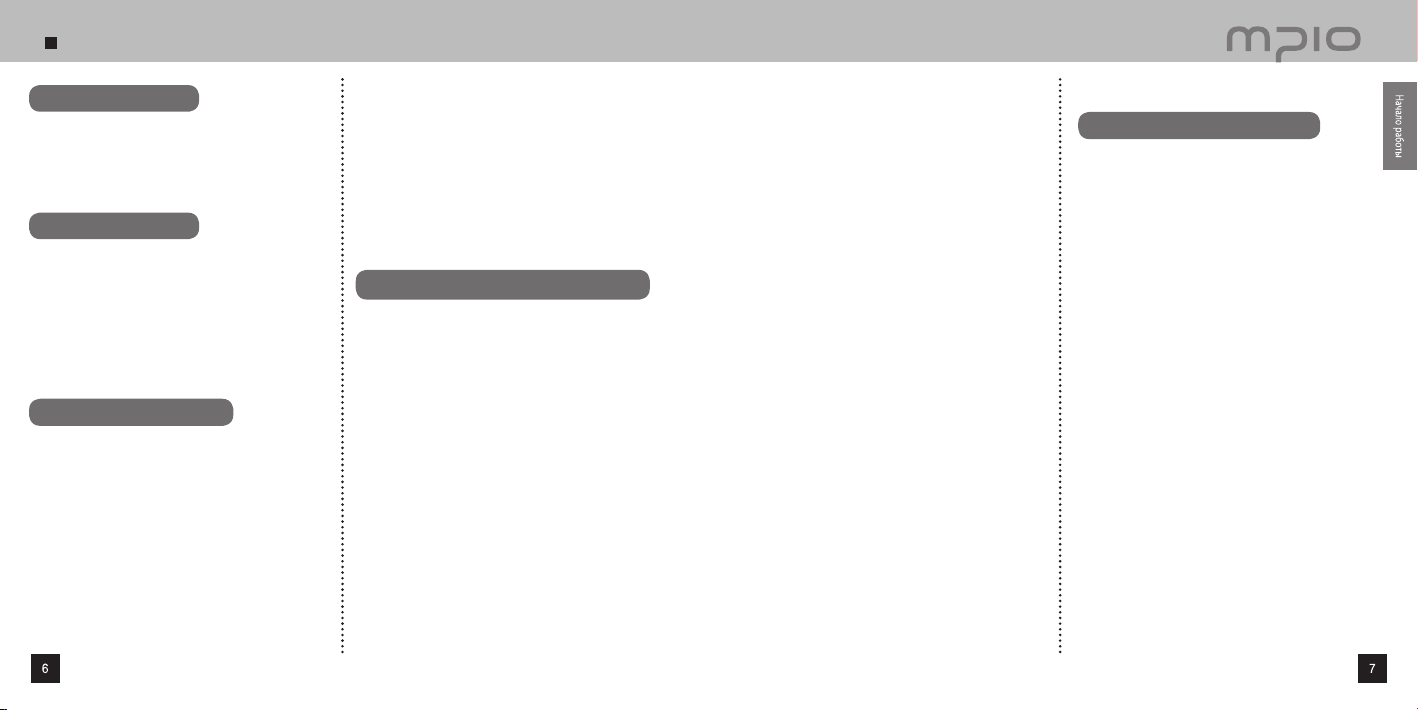
Содержание
Начало работы
■
Информация по безопасности использования изделия ...4
■
Характеристика изделия ..................................................................8
■
Компоненты ............................................................................................ 9
■
Название компонентов ..................................................................10
Подключение
■
Подключение к ПК ............................................................................12
Используемая среда ........................................................................
12
Установка программного обеспечения ..................................
13
Подключение к ПК с использованием кабеля USB ............
16
■
Ручная установка драйвера USB ................................................17
■
Использование плеера в качестве съемного диска ......... 19
Отключение кабеля USB ................................................................
20
Основные функции
■
Прослушивание музыки ................................................................ 21
■
Регулировка уровня громкости / использование
переключателя Hold .....................................................................
22
■
Переключение режимов ................................................................ 23
■
Запись речи ......................................................................................... 24
■
Использование Режима навигации .......................................... 25
■
Настройка списка MY LIST ........................................................... 26
■ Удаление файла
................................................................................ 27
■
Поиск файлов с записью музыки/речи ................................... 28
Дополнительное использование
■
Выбор фрагмента повторного воспроизведения ............ 32
■
Настройка меню ................................................................................ 33
■
Настройка эквалайзера ................................................................. 34
Настройка эквалайзера ................................................................. 34
Настройка эквалайзера пользователя ....................................
35
Настройка объемного звучания ................................................ 36
Изменение порядка воспроизведения ..................................
37
■
Настройка радиоприемника FM ................................................38
Сохранение канала (каналов) с помощью меню ................
38
Задание полосы частот FM-диапазона ...................................
39
Настройка радиоприемника FM ................................................ 40
Настройка автоматического сохранения
найденных радиостанций .............................................................
41
Настройка шагов поиска ............................................................... 42
■
Настройка записи ............................................................................. 43
Настройка качества записи голоса ........................................... 43
Сервисное обслуживание
■
Корневой каталог .............................................................................. 62
■
Форматирование ............................................................................... 63
■
Сохранение настроек, заданных по умолчанию ................66
■
Обновление аппаратно-программного обеспечения ..... 67
Обновление аппаратно-программного обеспечения в
операционной системе Macintosh ...........................................
69
■
Выявление и устранение неисправностей ........................... 70
■
Технические характеристики изделия .................................... 72
Настройка качества FM-радиозаписи ..................................... 44
■
Настройка дисплея ........................................................................... 45
Выбор режима визуального отображения
представления дисплея .................................................................
45
Выбор языка (языков) ..................................................................... 46
Настройка режима отражения информации о
воспроизводимом треке ...............................................................
47
Настройка отображения информации о
времени воспроизведения ..........................................................
48
Настройка скорости прокрутки текста ................................... 49
Настройка времени подсветки дисплея ................................
50
Регулировка Контраст ....................................................................
51
Настройка ручки управления (функций управления) .....
52
Настройка режима отображения текстов песен ................
53
■
Настройка системы .......................................................................... 54
Установка автоматического воспроизведения ................... 54
Установка воспроизведения по хранимому
с памяти расписанию ......................................................................
55
Установка плавного повышения уровня громкости ......... 56
Подтверждение сведений об изделии .................................... 57
Настройки таймера режима Sleep [Неактивный режим]: ....
................................................................................................................... 58
Задание времени автоматического отключения ............... 59
Инициализация заданного значения ....................................... 60
Настройка скорости воспроизведения .................................. 61
■
Прослушивание радио в диапазоне FM .................................29
Поиск радиостанции вручную (режим сканирования) ...
29
Автоматический поиск радиостанции (режим сканирования)
................................................................................................................... 29
Сохранение выбранных частот ..................................................
29
Изменение сохраненной настройки на радиостанцию ..
30
Прослушивание сохраненных каналов, Channel Mode ...
30
■
Запись в режиме FM-радио .......................................................... 31
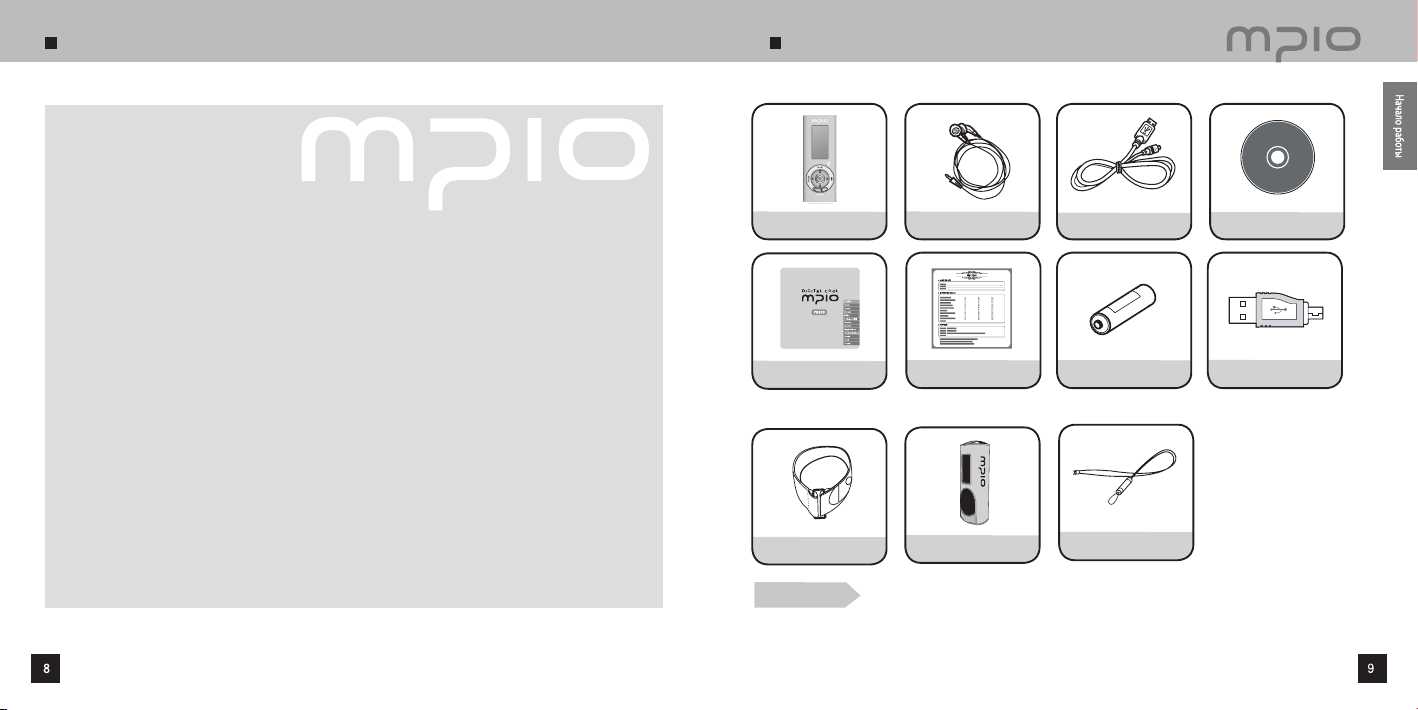
Характеристика изделия
Компоненты
■
Поддерживает высокоскоростную передачу данных USB 2.0.
Данные могут быть передаваться быстрее и использоваться более удобным образом с применением интерфейса
USB 2.0.
■
Поддерживает функции накопителя данных с интерфейсом USB
MP3-плеер может использоваться в качестве съемного диска. Вы можете сохранять и использовать данные
удобным для вас образом в любое время и в любом месте.
■
Поддерживает воспроизведение множества форматов и файлы с технологией DRM
- Поддерживает воспроизведение музыкальных файлов в формате MP3, WMA, OGG и ASF, а также
приобретенных через Интернет файлов WMA, к которым применена технология DRM (Digital Rights Manage
-
ment – Управление правами на цифровую информацию).
■
Функция FM-радио
Помимо простого прослушивания FM-радио также предусмотрены функции сохранения канала и
предварительной автонастройки.
■
Поддерживает запись голоса и FM-радио
Могут быть записаны голос и FM-радио.
■
Поддерживает 7 типов эквалайзера и эффект живого объемного звука (Live 3D)
Поддерживаемые типы эквалайзера включают в себя режимы Normal, Pop, Rock, Jazz, Classic, Vocal и режим,
определяемый пользователем, которые позволяют задавать ваши предпочитаемые настройки эквалайзера. В
дополнение к этому Live 3D обеспечивает различные звуковые эффекты, например, Pure Studio, Concert, Groove
и Dynamic Bass.
■
12 часов непрерывного воспроизведения.
Использование технологий низкого энергопотребления обеспечивает 12 часов непрерывного воспроизведения
на одном щелочном элементе питания (тип ААА).
■
Предусмотрен Real Player
В это изделие встроена лицензированная программа Real Player, которая позволяет авторизовать файл в
формате MP3 и использовать музыкальную библиотеку.
library.
Цифровой аудиоплеер простой конструкции, который с легкостью может использовать любой человек.
КабельUSB
Установочный компакт-диск
Лента для крепления
на руку
차 차 차
Кольцевые наушники
차 차 차
차 차 차
Чехол
차 차 차
차 차 차
►
Базовые компоненты
►
Дополнительные компоненты
(Дополнительные компоненты могут различаться в зависимости от места продажи.)
(AAA) Батарея
차 차 차
Плеер
Гарантийный талон
Краткое руководство
●
Полноразмерный плеер может отличаться от плеера, представленного на схемах, характеристики
плеера могут изменяться без предварительного уведомления.
●
В сервисном центре компании MPIO пользователи могут отдельно приобрести принадлежности,
заменяющие любые поврежденные принадлежности.
Примечание:
Наушники
USB-адаптер
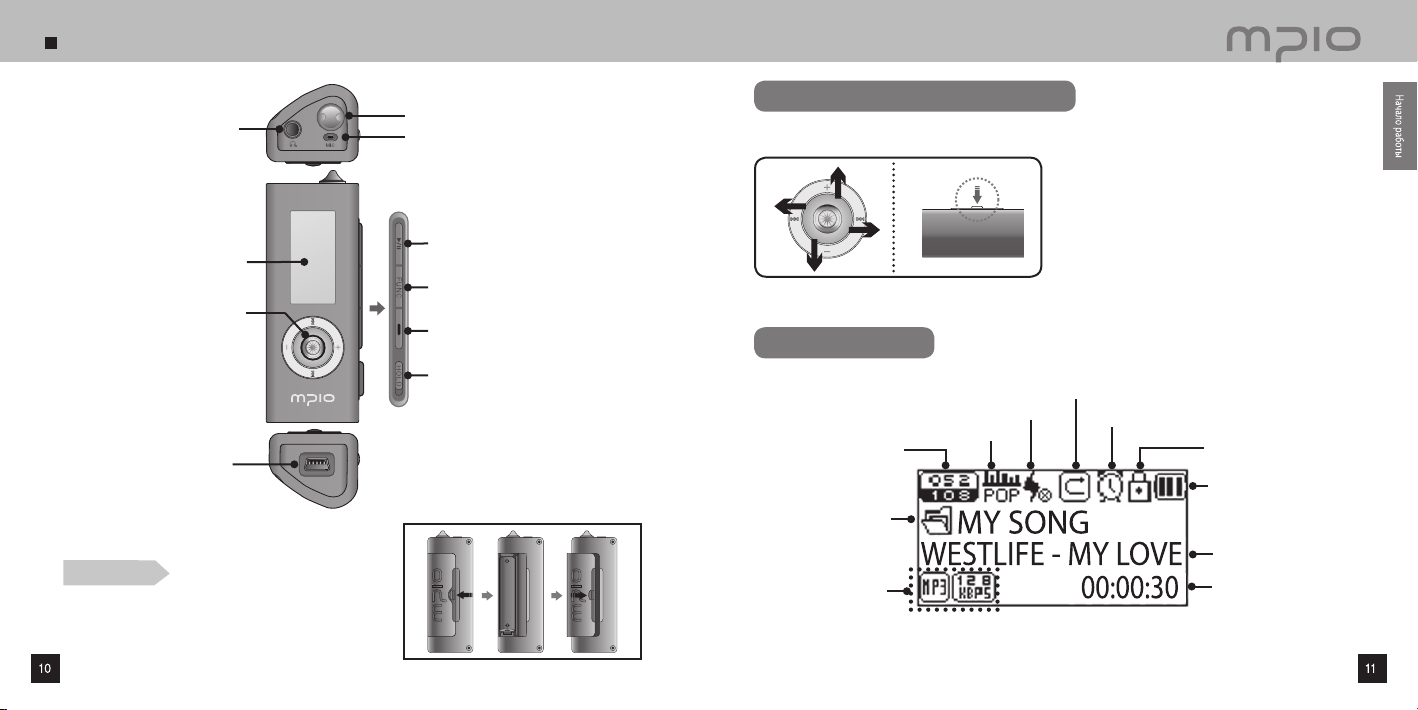
Название компонентов
Индикатор зарядки
аккумулятора
Отображение информации
о музыкальной программе.
Таймер воспроизведения
Индикатор автоматического выключения питания
Блокировка клавиш
Текущий трек/
Всего треков
Индикатор повторного воспроизведения
Название папки
Визуальное отображение
●
Не прикладывайте чрезмерного усилия к крышке.
Она может сломаться.
Использование кнопки управления
Нажатие на рычаг :
Нажмите на рычаг или нажмите и удерживайте его.
Передвижение вверх
:
Передвиньте рычаг или передвиньте и удерживайте его наверху.
Передвижение вниз
:
Передвиньте рычаг или передвиньте и удерживайте его внизу.
Передвижение влево
:
Передвиньте рычаг или передвиньте и удерживайте его слева.
Передвижение вправо
:
Передвиньте рычаг или передвиньте и удерживайте его справа.
Передвигайте рычаг вверх, вниз, влево, вправо и нажимайте на него.
ЖК-дисплей
Примечание:
Индикатор эквалайзера
Индикатор эффекта трехмерного звучания
Кнопка Power / Play / Pause [Сеть/
Воспроизведение/Пауза]
Разъем для наушников
Разъем USB
Разъем для наушников
ЖК-дисплей
Кнопка управления, активирующая
меню, режим навигации / функцию
смены трека / функции перехода
назад и вперед / функцию
изменения уровня громкости
Кнопка Function
Кнопка Record
Переключатель Hold
Установка батареи
1. Сдвиньте крышку элемента питания в указанном
направлении, затем снимите ее.
2. Нажа в на эл емент пита ния, установ ите его,
соблюда я полярнос ть (+/-). Затем установите
крышку обр атно, переме щая ее в указанном
направлении. (1 элемент питания AAA)
Микрофон
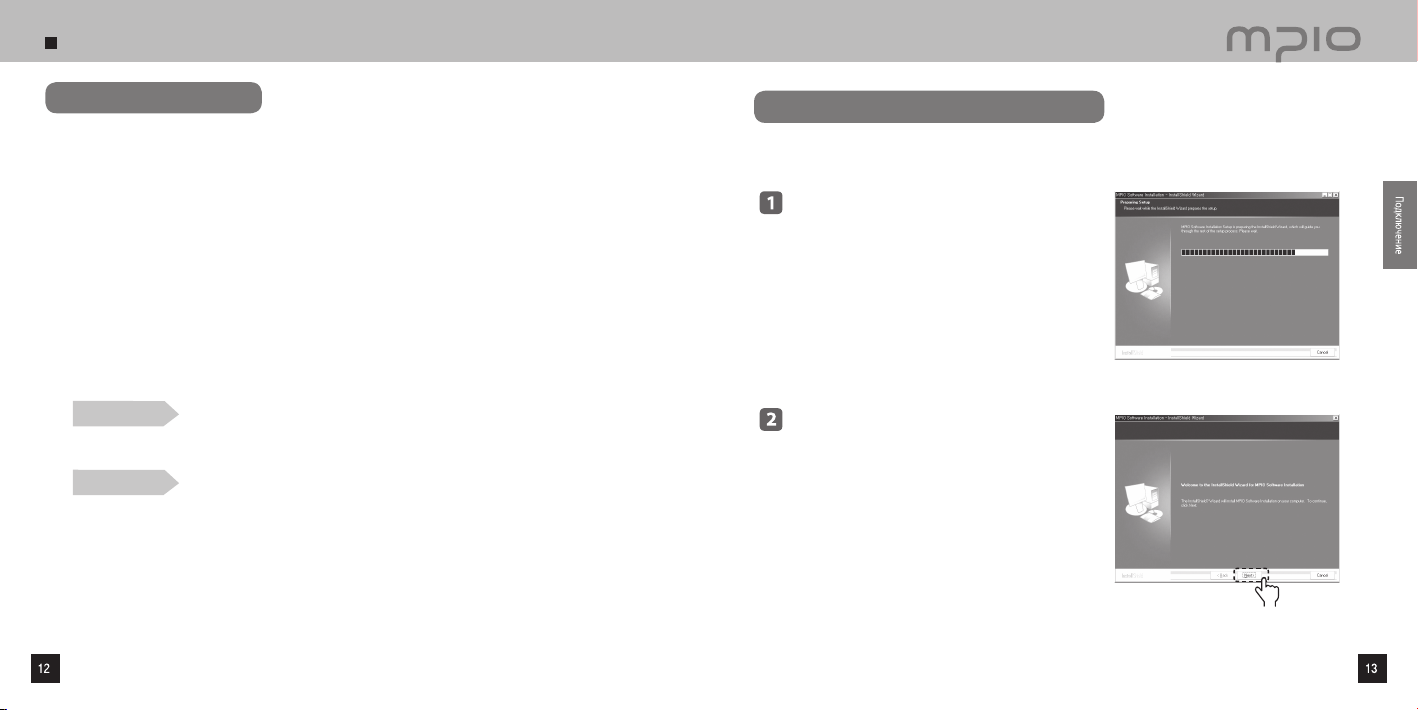
Подключение к ПК
Щелкните
● IBM-совместимый ПК
Система: Стандартная система с интерфейсом USB версии 2.0, наличие привода CD-ROM.
Процессор: Pentium, частота 133 МГц или выше
Объем оперативной памяти: не менее 64 МБ
Свободное место на жестком диске: не менее 20 МБ
Поддерживаемые операционные системы: Windows 98/ 98SE/ ME/ 2000 / XP
● Macintosh
Система: Стандартная система с интерфейсом USB версии 2.0, наличие привода CD-ROM.
Пример: Power Mac G3 (Blue & White)/G4 /G4 Cube, iMac / iBook, Powerbook, Powerbook G4
Объем оперативной памяти: не менее 64 МБ
Свободное место на жестком диске: не менее 20 МБ
Поддерживаемые операционные системы: Mac OS, версия 9.2 или более поздняя
Используемая среда
●
Подключение посредством концентраторов USB или удлинительных кабелей не поддерживается.
●
Чтобы использовать плеер модели FY600 в качестве съемного диска в среде ОС Windows 98 / 98SE
необходимо дополнительно установить специальное программное обеспечение. Перед тем, как
использовать плеер в качестве съемного диска, установите драйвера USB.
●
В среде ОС Windows ME, 2000, XP плеер модели FY600 может быть использован в качестве съемного диска
без установки дополнительного ПО. Доступ к плееру модели FY600 осуществляется посредством программы
Windows Explorer.
●
Чтобы отформатировать или обновить программное обеспечение плеера модели FY600 в среде ОС Windows
98, 98SE, ME, 2000, XP установите утилиту MPIO.
Установка программного обеспечения
Указания по установке драйвера устройства для ОС Windows 98, утилиты MPIO и прочих утилит
Вставьте установочный компакт-диск в привод CD-ROM
вашего ПК.
Процесс установки будет запущен автоматически,
установка начнется, как показано на рисунке справа.
Если процесс установки не запускается автоматически,
дважды нажмите мышью пиктограмму CD-ROM в
Проводнике Windows
Нажмите кнопку [Next].
Внимание:
Примечание:
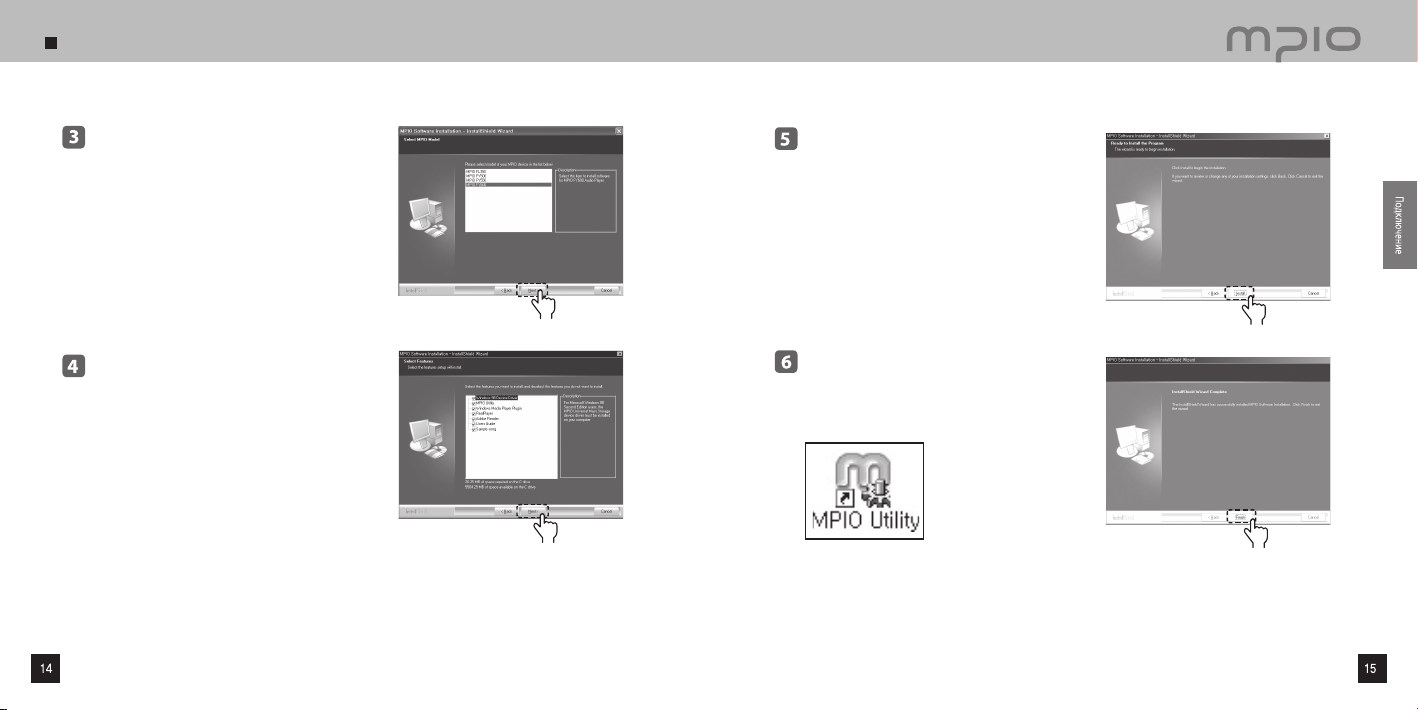
Подключение к ПК
Щелкните
Щелкните
Щелкните
Щелкните
После выбора [FY600], нажмите кнопку [Next].
Нажмите кнопку [Next].
Все
утилиты будут установлены.
Пользователь может выбирать программы, которые он
хочет установить.
При этом, следующие утилиты должны быть
установлены обязательно.
- Windows 98 Device Driver
(
Только для пользователя операционной системы
Windows 98/98SE)
- MPIO Utility
- Windows Media Player Plug-in
Нажатие кнопки [Install] активирует процесс
поочередной установки всех утилит, выбранных
пользователем.
Чтобы завершить процесс установки, нажмите
кнопку [Finish].
Убедитесь в том, что пиктограмма утилиты MPIO
выведена на рабочий стол ПК, что подтверждает
завершение процесса установки.

Подключение к ПК
Ручная установка драйвера USB
Обращайтесь к приведенному ниже только при отсутствии совместимости изделия с
операционной системой Windows 98/98E.
Щелкните
Подключение к ПК с использованием кабеля USB
Подключение с помощью кабеля USB
Подключите плеер модели FY600 к ПК с помощью кабеля USB (см. рисунок).
●
Отсоединение кабеля USB от ПК в процессе первоначальной установки драйвера USB или в процессе
выполнения
команды может привести к сбоям в работе изделия.
Установка драйвера USB будет выполнена после того, как на экран будет выведено сообщение “Looking for a
New Device” [Производится
поиск нового устройства]. Представление режима установки на экран ПК выведено
не будет. Чтобы убедиться в том, что установка драйвера завершена, проверьте список оборудования в Device
Manager [Диспетчер
устройств].
●
Если ПК с установленной ОС Windows 98/98SE не подсоединяется к плееру модели FY600 автоматически,
установите драйвер USB вручную, руководствуясь указаниями раздела “Ручная установка драйвера USB”.
●
Операционная система Windows 98 ME:
[Панель управления] → [Система] → [Устройства] → [Дисковые
накопители
] → MPIO FY600 USB Device.
●
Операционная система Windows 2000/ XP:
[Панель управления] → [Система] → [Оборудование] → [Диспетчер
устройств] → [Дисковые устройства] → MPIO FY600 USB Device.
Подтверждение установки драйвера USB
Подсоедините плеер модели FY600 к ПК с
помощью кабеля USB.
Когда
на экран будет выведено окно “Add
New Hardware Wizard” [Мастер установки
оборудования
] (см. рисунок справа), нажмите
кнопку [Next]
.
Отметьте “Search for the best driver for you device”
[“Произвести поиск наилучшего драйвера для
данного устройства (рекомендуется)”] и нажмите
кнопку
[Next].
Щелкните
Примечание:
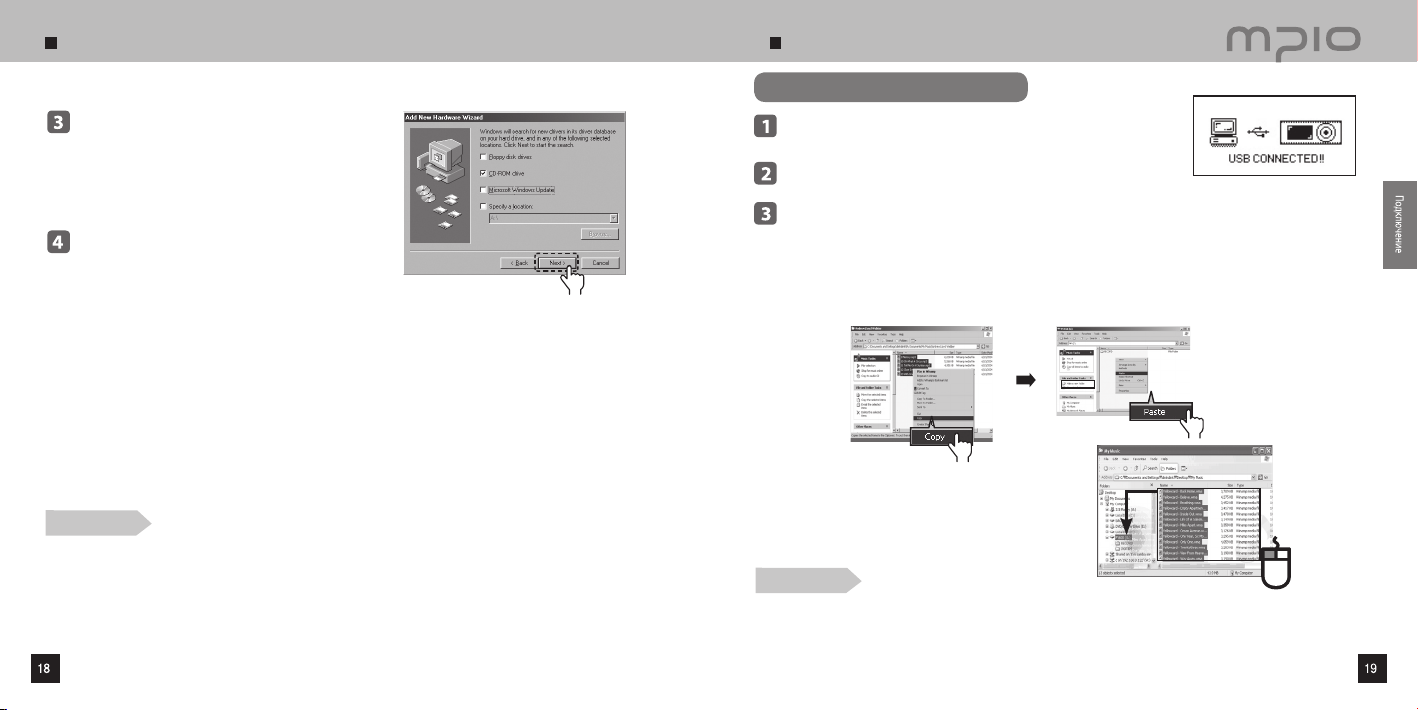
Ручная установка драйвера USB
Использование плеера в качестве съемного диска
● Если кабель USB будет отсоединен во время выгрузки или загрузки файлов, в работе изделия могу возникнуть сбои.
●
Порядок отображения аудиофайлов в Проводнике Windows может отличаться от фактического порядка воспроизведения, если вы
пользуетесь сменным диском.
●
Если Вы производите переименование аудиофайлов в Проводнике Windows наподобие 001***, 002***…, после этого возможно
воспроизведение файлов согласно их нумерации.
Информация о подключении
USB
выводится на экран при включении/
отключении питания.
Копирование и вставка:
Выберите данные, которые необходимо сохранить, щелкните по ним правой кнопкой мыши. Выберите
команду “Копировать” и затем, выбрав пиктограмму съемного диска, команду “Вставить”.
Щелкните
Щелкните
Вставьте компакт-диск, входящий в комплект
изделия, в привод CD-ROM, отметьте “CD-ROM
DRIVE” [Привод
компакт-дисков] и нажмите
кнопку [Next]
.
По окончании процесса установки драйвера на
экран будет выведено окно “Installation complete”
[Установка завершена]. Затем нажмите кнопку
[Finish]
.
●
Чтобы использовать плеер модели FY600 в качестве съемного диска в среде ОС Windows 98 / 98SE
необходимо дополнительно установить специальное программное обеспечение. Перед тем, как
использовать плеер в качестве съемного диска, установите драйвера USB.
Чтобы
подтвердить успешное завершение процесса установки,
перейдите
по следующему пути доступа:
●
Операционная система Windows 98 ME:
[Панель управления] → [Система] → [Устройства] → [Дисковые
накопители
] → MPIO FY600 USB Device
Выгрузка / Загрузка файлов
Подключите плеер модели FY600 к ПК с помощью кабеля USB, предварительно его выключив.
●
В случае успешного подключения на экране ЖК-дисплея появится
соответствующая
пиктограмма.
Откройте Проводник Windows на вашем ПК.
●
В Проводнике Windows будет создана пиктограмма съемного диска
.
Пользователь может сохранять, удалять данные и создавать папки на
съемном диске таким же способом, какой он использует при выполнении
аналогичных действий на жестком диске. Для сохранения данных таким
же образом можно использовать команды “Копировать/вставить”,
“Перетащить/отпустить” .
Перетащить и отпустить: Выберите данные, которые
необходимо сохранить, щелкните
по ним левой кнопкой мыши и,
удерживая кнопку в нажатом
положении, перетащите файлы
на съемный диск, затем отпустите
левую кнопку мыши.
Щелкните
Примечание:
Внимание:
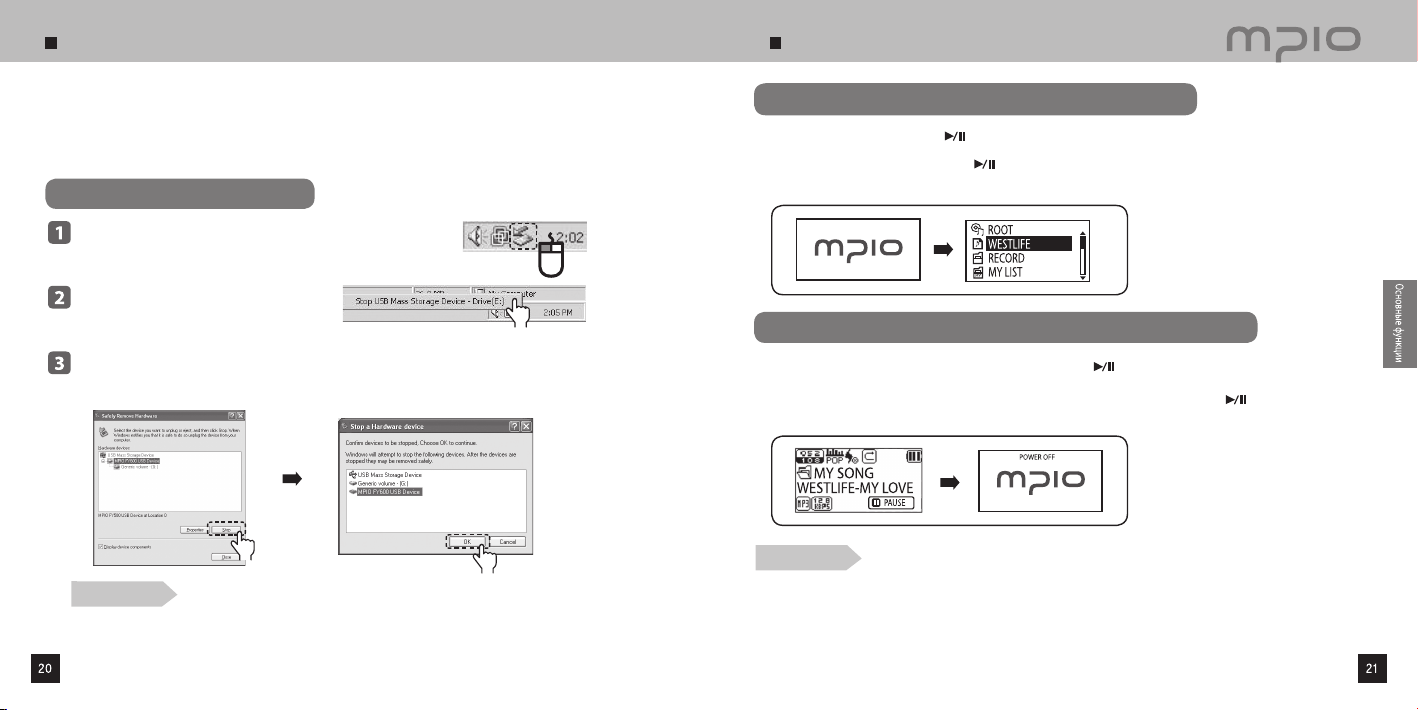
Использование плеера в качестве съемного диска
Прослушивание музыки
●
В среде ОС Windows 2000 отсоедините кабель USB от ПК, нажав мышью кнопку [OK] после того, как на экран
будет выведено сообщение “Safely Remove Hardware” [Отсоедините внешнее оборудование].
В среде ОС Windows ХР отсоедините кабель USB от ПК после того, как на экран будет выведено сообщение
“Safely Remove Hardware” [Отсоедините внешнее оборудование].
Чтобы осуществить безопасное отключение изделия от ПК необходимо следовать инструкциям, приведенным
ниже. Невыполнение указанных инструкций может привести к повреждению данных либо сбоям в работе изделия.
●
Пользователи операционной системой Windows 98/98SE:
- В операционной системе Windows 98/98SE команда “Safely Remove Hardware” не предусмотрена. Пользователь
должен дождаться завершения процесса перемещения файлов/передачи данных и затем отсоединить кабель
USB от ПК.
Воспроизведение музыки (Включение питания)
Для включения плеера нажмите кнопку
и удерживайте ее нажатой вместе логотипом на экране, после
чего появляется экран навигации.
Выберите файл для воспроизведения.
Для воспроизведения музыки нажмите кнопку
.
Более подробная информация по поводу перемещения папок с файлами обращайтесь к разделу Использование
навигации на странице 25.
Чтобы прекратить воспроизведение (Отключение питания)
Временная остановка воспроизведения производится нажатием кнопки
, если после этого в течение 3 минут не
последует никаких действий, плеер автоматически выключается. (В случае установок по умолчанию).
Автоматическое выключение при воспроизведении может быть также произведено нажатием кнопки
и
удерживанием ее в нажатом положении.
Отключение кабеля USB
Установите курсор на пиктограмме “Stop a Hardware Device”
[Прекращение работы внешнего оборудования], расположенной в
системном лотке, и щелкните по ней правой кнопкой мыши.
Выберите “Stop USB Mass Storage Device”
[Отсоединить или извлечь внешнее
оборудование].
Выберите накопитель повышенной емкости на USB из списка оборудования и нажмите кнопку [Stop]
.
Когда на экран будет выведено окно “Stop a Hardware Device” [Прекращение работы внешнего оборудования],
выберите устройство USB MPIO FY600. Затем нажмите на кнопку [ОК] и отсоедините кабель USB.
●
Время автоматического выключения может быть изменено путем настройки (обращайтесь к странице 59). Настройка может
быть произведена по меню.
Щелкните
Щелкните
Щелкните
Примечание:
Примечание:
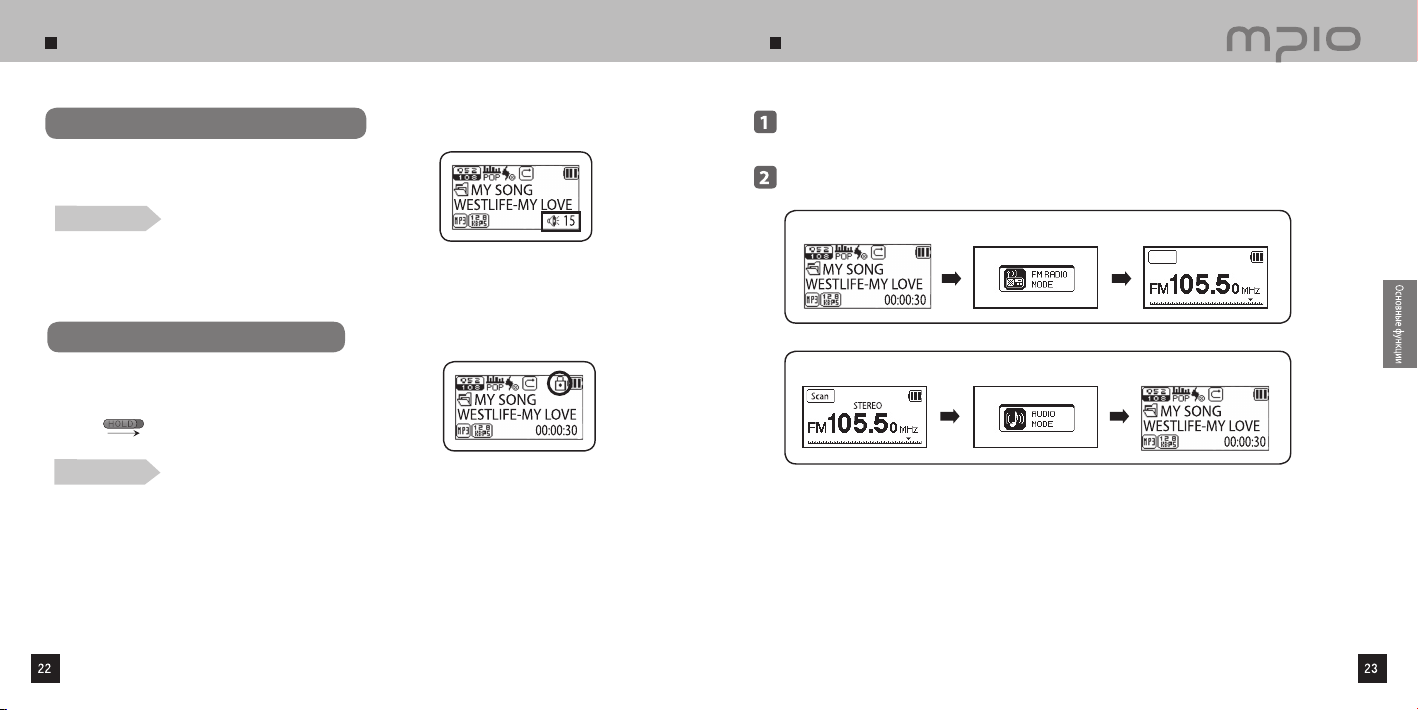
Используйте функцию блокировки кнопок для деактивации других
кнопок изделия в режиме воспроизведения.
Чтобы активировать функцию блокировки кнопок, передвиньте перекл
ючатель в направлении стрелки.
Регулировка уровня громкости / использование переключателя Hold
Переключение режимов
Находясь в режиме воспроизведения или паузы, нажмите и удерживайте в
нажатом положении кнопку FUNC.
Нажатием кнопки
FUNC
режим работы изменяется на воспроизведение музыки или на прием радиостанций FM.
Scan
STEREO
На экране происходит переход от режима воспроизведения к режиму радиоприема FM.
При переходе с режима FM-радио на режим воспроизведения изображение на экране меняется.
Для настройки уровня громкости
Находясь в режиме воспроизведения или паузы, отрегулируйте
уровень громкости нажатием кнопки управления в секторе + / − .
●
Регулировка громкости осуществляется в диапазоне от 00 до 40.
●
Нажмите и отпустите кнопку управления несколько раз подряд, чтобы настроить
желаемый уровень громкости пошагово, либо, чтобы быстро настроить уровень
громкости, нажмите и удерживайте кнопку управления в нажатом положении.
Функция блокировки кнопок
●
Если функция блокировки кнопок активирована, другие кнопки не работают.
●
Пиктограмма, отображенная справа, будет выведена на ЖК-дисплей.
●
Чтобы деактивировать функцию блокировки кнопок, передвиньте переключатель в направлении,
противоположном направлению стрелки.
Примечание:
Примечание:

Запись речи
Использование Режима навигации
Во время паузы нажмите кнопку REC, чтобы начать запись речи.
●
В режиме воспроизведения режим записи речи не функционирует.
Чтобы приостановить запись, нажмите кнопку
.
Чтобы возобновить запись, повторно нажмите кнопку
.
Нажмите кнопку REC для остановки записи, затем сохраните записанный файл.
●
Выйдите из Режима навигации нажатием кнопки управления в секторе
.
Для воспроизведения выбранного файла нажмите кнопку
+ / −
или ручку по направлению вниз без выбора
спускающегося меню, или переместите ручку по направлению к
.
●
Нажмите кнопку FUNC, а затем переместите ручку в направлении
, чтобы выбрать Play Now
(немедленное воспроизведение), или нажмите ручку по направлению вниз, чтобы воспроизвести файл
.
Воспроизведение производится также нажатием кнопки
.
WESTLIFE-MY LO
MUSIC002.mp3
MUSIC003.mp3
●
Записанные файлы будут сохранены в следующем порядке: VOICE001, VOICE002 и т. д.
Записанные файлы будут сохранены в папке RECORD [запись] в формате MP3.
●
При сохранении файлов записи речи, запись будет автоматически прервана, если объем оставшейся памяти
окажется недостаточным.
●
Запись с радио, принимающего частоту в диапазоне FM, осуществляется нажатием кнопки REC. Убедитесь в
том, что записываемая речь сохраняется в виде файла в формате MP3.
●
Объем памяти для записи речи ограничивается 64 мегабайтами на каждый сеанс. В случае превышения объема 64
мегабайта при записи голосового сообщения, записываемый файл автоматически сохраняется, после чего запись
продолжается во вновь созданном файле.
На эту операцию требуется около 2 секунд, в этот промежуток времени
(2 секунды) запись речи прекращается.
Использование навигационной функции значительно облегчает поиск необходимых Вам папок или файлов
.
Чтобы войти в Режим навигации, нажмите и отпустите кнопку управления в режиме
воспроизведения аудиоматериала или паузы.
●
На ЖК-дисплей будет выведен список файлов.
Выберите файл или папку, воспроизведение которых вы хотите осуществить.
●
Вход в папку: выберите папку, нажмите и отпустите кнопку управления или нажмите кнопку
управления в секторе
.
●
Выход из папки: Нажмите кнопку управления в секторе
.
Примечание:
Примечание:
RECORD
VOICE001. MP3
00:05:40
00:58:00
RECORD
VOICE001. MP3
00:05:45
00:54:00
RECORD
VOICE001. MP3

Нажмите кнопку управления в секторе + / − и выберите функцию Add to List, затем нажмите кнопку управления
посредине, чтобы добавить выбранные пункты в список пользователя MY LIST.
●
Пиктограмма выбранного файла изменится на (
→
).
●
Проверьте нахождение файла в папке MY LIST, находясь в режиме навигации.
Настройка списка MY LIST
Нажмите кнопку FUNC после перемещения желаемого файла в режиме навигации.
●
На экран будет выведено всплывающее меню.
Находясь в навигационном режиме, нажмите кнопку FUNC после того, как переместитесь к намеченному
для удаления файлу.
●
Появляется всплывающее меню.
Переместите ручку в направлении
+ / −
для выбора пункта Delete, а затем нажмите на ручку вертикально вниз.
●
Для отмены удаления выйдите из режима навигации.
●
Если в папке MY LIST содержится музыкальный файл, он удаляется также, как в случае удаления музыкального
файла в режиме навигации.
●
Если музыкальный файл в папке MY LIST удален, в режиме навигации он не удаляется.
Выбранный файл удаляется.
WESTLIFE-MY LO
MUSIC002.mp3
MUSIC003.mp3
WESTLIFE-MY LO
MUSIC002.mp3
MUSIC003.mp3
WESTLIFE-MY LO
MUSIC002.mp3
MUSIC003.mp3
MY SONG
Play Now
Add to List
Delete
WESTLIFE-MY LO
Дисплей в папке MY LIST.
WESTLIFE-MY LO
MUSIC002.mp3
MUSIC003.mp3
Дисплей в навигационном режиме.
WESTLIFE-MY LO
Экран удаления в режиме MY LIST.
Экран удаления в режиме навигации.
Удаление файла
WESTLIFE-MY LO
MUSIC002.mp3
MUSIC003.mp3
MY SONG
Play Now
Add to List
Delete
Переместите ручку в направлении
+ / −
для выбора позиции YES в окне DELETE THE FILE ARE YOU SURE?, а затем
переместите ручку в направлении
или нажмите на нее вертикально вниз, чтобы произвести удаление.
●
Удаление отменяется выбором позиции NO.
Настройка MY LIST
Чтобы удалить файлы из списка MY LIST, выберите файлы, подлежащие удалению, находясь в режиме
навигации
. Затем, чтобы выбрать опцию Off the List, повторно нажмите кнопку FUNC.
Войдите в список MY LIST в режиме навигации и осуществите воспроизведение выбранных файлов.
Примечание:

Поиск файлов с записью музыки/речи Прослушивание радио в диапазоне FM
Чтобы перейти в режим прослушивания радио в диапазоне FM, нажмите и удерживайте в нажатом положении
кнопку FUNC. (См. раздел “Переключение режимов” на стр. 23)
Поиск радиостанции вручную (режим сканирования)
●
Переместите ручку в направлении
для перехода на
желаемую частоту.
Сохранение выбранных частот
При нажатии кнопки управления посредине в режиме прослушивания радио в диапазоне FM,
на экран будет выведено представление Save Channel.
●
Шаг поиска частоты можно задать в настройках меню [FM Radio]/[Seek Step].
●
В режим радиоприема FM невозможно перейти при низком уровне заряда элементов питания.
●
Возможно сохранение до 20 каналов.
●
Сохраненные каналы проверяются в [FM Radio]
→
[Save Channel] по меню.
●
Сохранение каналов возможно также по меню радиоприема FM (страница 38).
●
Канал FM удалить невозможно, однако новый канал сохраняется вместо канала с сохраненной ранее
частотой.
Функция сохранения выбранной частоты
Автоматический поиск радиостанции (режим сканирования)
●
Для автоматического поиска принимаемой переместите
ручку в направлении
.
STEREO
Переход вперед/ переход назад в режиме воспроизведения
●
Переход вперед / переход назад осуществляется посредством нажатия кнопки управления в секторе
в режиме воспроизведения. Чтобы возобновить воспроизведение, отпустите кнопку управления.
Поиск файлов в режиме воспроизведения
●
Нажатие кнопки управления в секторе
активирует воспроизведение следующего трека.
●
Возвращение к предыдущему треку и его воспроизведение происходит при перемещении ручки по направлению
в течение 10 секунд после начала воспроизведения. При перемещении ручки по направлению
по
истечении 10 секунд после начала воспроизведения, происходит переход к началу текущего трека.
Поиск файлов в режиме остановки воспроизведения
●
Чтобы перейти к следующему / предыдущему треку при деактивированном воспроизведении, нажмите
кнопку управления в секторе
.
●
Плеер модели FY600 может не выполнять воспроизведение файлов в форматах MP2 или
MP1, расширение которых изменено на MP3.
●
При воспроизведении файлов с переменной скоростью передачи данных (VBR) нажатие
кнопки управления в секто
ре
в течение 10 секунд после начала воспроизведения файла
не обязательно начнет воспроизведение предыдущего файла.
Примечание:
Примечание:
Примечание:
Чтобы выбрать номер канала, нажмите кнопку управления в секторе + / −. Чтобы сохранить частоту, нажмите
кнопку
управления в секторе
или нажмите на нее посредине.

Прослушивание радио в диапазоне FM
Запись в режиме FM-радио
Запись выбранных радиопередач в диапазоне FM .
Чтобы записать прослушиваемую программу радиостанции FM, нажмите кнопку REC.
Изменение сохраненной настройки на радиостанцию
Крастковременно нажмите на ручку управления в вертикальном направлении, выберите сохраненный
номер канала в окне Save Channel. Затем нажмите на ручку управления в направлении
.
Переместите ручку в направлении
+ / −
в окне OVERWRITE? для выбора
пункта YES, а затем переместите ручку в направлении
или нажмите на нее
вертикально вниз, чтобы выполнить новую запись.
STEREO
CH01 : 105.50
CH02 :
CH03 :
Прослушивание сохраненных каналов, Channel Mode
Чтобы выбрать Режим прослушивания каналов, нажмите кнопку FUNC.
Чтобы выполнить переход между двумя выбранными частотами
(каналами), нажмите кнопку управления в секторе
.
Чтобы изменить режим приема сигнала, нажмите кнопку FUNC (SCAN
→ CHANNEL).
Выбрана сохраненная частота.
●
Если сохраненные частоты (каналы) отсутствуют, на экран будет
выведено сообщение NO CHANNEL!! и изделие продолжит работу
в режиме SCAN.
●
Подробная информация в отношении меню диапазона FM
приведена на стр. 38-42.
Чтобы приостановить запись, нажмите кнопку
.
Чтобы возобновить запись, повторно нажмите кнопку
.
Нажмите кнопку REC для остановки записи, затем сохраните записанный файл.
●
Записанные файлы будут сохраняться в следующем порядке: FM001, FM002 и т. д. Записанные файлы будут
сохранены в папке RECORD в формате MP3.
●
При сохранении записанных файлов, запись будет автоматически прервана, если оставшийся объем памяти
окажется недостаточным.
●
Объем памяти для записи речи ограничивается 64 мегабайтами на каждый сеанс. В случае превышения объема 64
мегабайта при записи голосового сообщения, записываемый файл автоматически сохраняется, после чего запись
продолжается во вновь созданном файле.
На эту операцию требуется около 2 секунд, в этот промежуток времени (2
секунды) запись речи прекращается.
Примечание:
Примечание:
RECORD
FM001. MP3
00:05:40
00:58:00
RECORD
FM001. MP3
00:05:45
00:54:00
RECORD
FM001. MP3

Выбор фрагмента повторного воспроизведения
Настройка меню
Находясь в режиме воспроизведения, нажмите кнопку REC в начале фрагмента музыкального/речевого
файла, повторное воспроизведение которого вы хотите осуществить.
На ЖК-дисплее появится индикация и замигает значок
.
●
Чтобы прекратить повторное воспроизведение фрагмента, повторно нажмите кнопку REC.
●
Для повтора сектора пользуются паузой.
Начальная отметка повторяемого фрагмента
Конечная отметка повторяемого фрагмента
Повторно нажмите кнопку REC в конце данного фрагмента.
На экране ЖК-дисплея появится отметка .
Выбранный фрагмент будет воспроизведен повторно.
Использование меню
Чтобы войти в меню необходимо нажать и удерживать в нажатом положении кнопку управления.
Выбор меню: Перемещайте участок выделения нажатием кнопки управления в секторе
+ / −
.
Вход в меню: Чтобы войти в меню, нажмите кнопку управления в секторе
или нажмите кнопку
управления посредине.
Изменение настроек: Чтобы изменить настройки, нажмите кнопку управления в секторе
+ / −
.
Сохранение измененных настроек: Чтобы сохранить настройки, нажмите кнопку управления в секторе
или нажмите кнопку управления посредине.
Возвращение в корневой каталог меню: Нажмите кнопку управления в секторе
.
Отмена настроек меню: Если ручка перемещается в направлении
без сохранения выбранного
пункта, это отображается в меню.
Audio:
Как задать эффект музыкального файла.
FM Radio: Настройка опций режима FM-радио
Recording: Настройка опций режима записи речи
Display: Настройка опций экрана
System: Параметры настройки системы
Примечание:
Main Menu
Audio
FM Radio
Recording
EQ
User EQ
Live 3D Effect
EQ
Normal
Pop
Rock
Audio

Настройка эквалайзера
Выберите в меню позицию Audio.
Использование кнопки FUNC
Нажмите кнопку FUNC при воспроизведении.
Вы сможете настроить свой собственный эффект эквалайзера, задав определенные настройки в
каждом частотном диапазоне вместо заранее установленных настроек режима EQ.
Выберите
в меню позицию Audio.
Нажмите кнопку управления в секторе + / − и выберите функцию User EQ, затем нажмите кнопку
управления в секторе
или нажмите ее посредине, чтобы войти в меню выбранной функции.
●
Настройки режима User EQ будут выведены на экран ЖК-дисплея.
Чтобы изменить диапазон частот, нажмите кнопку управления в секторе
, чтобы задать
настройки диапазона частоты, нажмите кнопку управления в секторе
+ / − .
По завершении настройки диапазона каждой частоты и сохранении заданного значения происходит
возвращение к предыдущему меню, если переместить ручку в направлении
или нажать на нее
вертикально вниз для выбора позиции
ОК.
Выберите эквалайзер перемещением ручки в направлении
+ / −
, а затем, чтобы
сохранить выбранное состояние, нажмите на нее вертикально вниз, или нажмите
кнопку
FUNC.
●
Настройка звуковых параметров
Порядок чередования символов настроек эквалайзера:
Off (NOR)
→
Rock (ROC)
→
Jazz (Jaz)
→
Classic (CLA)
→
Vocal (VOC)
●
Если задать положение эквалайзера с помощью EQ (USR), воспроизведение происходит в положении
эквалайзера, сохраненном в EQ (USR).
MY SONG
Выбор настроек эквалайзера
Нажмите кнопку управления в секторе + / − и выберите функцию EQ, затем нажмите кнопку управления в
секторе
или нажмите на нее посредине, чтобы войти в меню выбранной функции.
Нажмите кнопку управления в секторе + / − и выберите позицию EQ, затем нажмите кнопку управления в
секторе
или нажмите ее посредине, чтобы сохранить выбранные настройки. После сохранения, на экран
будет
выведено меню предыдущего режима.
Настройка эквалайзера пользователя
●
Отмена настроек User’s EQ
Нажмите кнопку управления в секторе
и, перейдя к позиции EXIT, отмените настройки функции User EQ.
Примечание:
Примечание:
EQ
User EQ
Live 3D Effect
EQ
Normal
Pop
Rock
Audio
User EQ
EXIT
OK
EQ
User EQ
Live 3D Effect
Audio

Настройка эквалайзера
Выберите в меню позицию Audio.
Нажмите кнопку управления в секторе + / − и выберите функцию Live 3D Effect, затем нажмите кнопку
управления в секторе
, или нажмите на нее посредине, чтобы войти в меню выбранной функции.
Нажмите кнопку управления в секторе + / − и выберите режим эффекта трехмерного звучания 3D, затем
нажмите кнопку управления в секторе
или нажмите на нее посредине, чтобы сохранить выбранную
настройку. После сохранения, на экран будет выведено меню предыдущего режима.
●
Настройка объемного звучания
Эффекты объемного звучания изменяются в следующем порядке: Off
→ Pure
Studio
→
Concert Sound
→
Groove усиление низких частот
→
Dynamic Bass
●
Эффект объемного звучания неприменим при воспроизведении OGG-файла.
Эффект трехмерного звучания обогатит ваши впечатления при прослушивании музыки.
Выберите в меню позицию Audio .
Чтобы выбрать функцию Repeat, нажмите кнопку управления в секторе + / − , затем нажмите кнопку управления в
секторе
или нажмите ее посредине, чтобы войти в меню выбранной функции.
Выберите порядок воспроизведения, переместив ручку в направлении
+ / −
, а затем переместите ее в направлении
, или нажмите на нее вертикально вниз, чтобы сохранить заданное значение. После сохранения происходит
возврат к предыдущему меню.
●
Порядок чередования значков воспроизведения:
Normal ( ) → Repeat One ( ) → Repeat All ( ) → Random ( ) → Directory Normal ( ) →
Directory Repeat (
) → Directory Random ( )
Normal
: Однократное воспроизведения музыкального файла (файлов) из папки.
Repeat One
: Повторяется только один музыкальный файл.
Repeat All
: Повтор всех музыкальных файлов.
Random
: Воспроизведение всех музыкальных файлов в произвольном порядке.
Directory Normal
: Однократное воспроизведение музыкального файла (файлов) из выбранной папки.
Directory Repeat
: Повтор всех музыкальных файлов папки.
Directory Random
: Воспроизведение всех музыкальных файлов папки в произвольном порядке.
Использование кнопки FUNC
Нажмите кнопку FUNC при воспроизведении.
Выберите значок объемного звучания, переместив ручку в направлении
,
а затем нажмите ее в напр
aвлении
+ / −
.
MY SONG
Нажмите на ручку вертикально вниз, или нажмите кнопку FUNC, чтобы
сохранить выбранную настройку
.
Использование кнопки FUNC
Нажмите кнопку FUNC при воспроизведении.
Переместите ручку в направлении
, чтобы выбрать значок порядка
воспроизведения, а затем произведите выбор, переместив ручку в
направлении
+ / −
.
Нажмите на ручку вертикально вниз, или нажмите кнопку FUNC, чтобы
сохранить выбранную настройку
.
Выберите пункт How to playback (способ воспроизведения) хранимых музыкальных файлов.
Настройка объемного звучания
Примечание:
Примечание:
MY SONG
Live 3D Effect
Off
Pure Studio
Concert Sound
EQ
User EQ
Live 3D Effect
Audio
Repeat
Audio
Repeat
Normal
Repeat One
Repeat All
Изменение порядка воспроизведения

Настройка радиоприемника FM
Сохранение канала (каналов) с помощью меню
Выберите в меню позицию FM Raido
●
Настройтесь на частоту, которую желаете сохранить.
Переедите к Save Channel, переместив ручку в направлении
+ / −
, затем нажмите на ручку в направлении
или вертикально вниз, чтобы войти.
Для выбора номера канала переместите ручку в направлении
+ / −
а затем, чтобы сохранить заданное значение,
переместите ручку в направлении
или нажмите на нее вертикально вниз.
Задание полосы частот FM-диапазона
Выберите частоту приема в диапазоне FM.
Выберите в меню позицию FM Raido
.
Чтобы выбрать функцию FM Band, нажмите кнопку управления в секторе + / − , затем нажмите
кнопку управления в секторе
или нажмите ее посредине, чтобы войти в меню выбранной
функции.
Чтобы выбрать режим FM Band, нажмите кнопку управления в секторе + / − , затем нажмите кнопку
управления в секторе
или нажмите ее посредине, чтобы сохранить выполненные настройки.
После сохранения настроек в режиме FM Band, на экран будет выведено меню предыдущего режима.
Корея/США/Китай/Европа
87.5MHz ~108MHZ
Мировая
76MHz ~108MHZ
Япония
76MHz ~92MHZ
Частоты FM распространенные в различных регионах
Производится нажатием и удерживанием в нажатом состоянии кнопки FUNC после перехода в режим радиоприема
FM. В режиме воспроизведения аудиофайлов сохранение канала (каналов) с помощью меню невозможно.
●
В режим приема радиостанций FM невозможно перейти при низком уровне заряда элементов питания.
●
Имеется возможность сохранения до 20 каналов.
Примечание:
Save Channel
FM Band
FM Sound
FM Radio
Save Channel
CH01 : 99.90
CH02 :
CH03 :
FM Band
US/EU/KR/CN
Worldwide
Japan
Save Channel
FM Band
FM Sound
FM Radio

Настройка радиоприемника FM
Настройка звука в диапазоне FM
Выберите звуковые режимы для радио FM Radio.
Выберите в меню позицию FM Radio
.
Чтобы выбрать режим FM Sound, нажмите кнопку управления в секторе + / − , затем нажмите
кнопку управления в секторе
или нажмите ее посредине, чтобы войти в меню выбранной
функции.
Чтобы выбрать режим звукового эффекта FM , нажмите кнопку управления в секторе + / − ,
затем нажмите кнопку управления в секторе
или нажмите ее посредине, чтобы сохранить
выполненные настройки. После сохранения на экран будет выведено меню предыдущего режима.
Настройка автоматического сохранения найденных радиостанций
Производится нажатием и удерживанием в нажатом состоянии кнопки FUNC после перехода в режим радиоприема
FM. В режиме воспроизведения аудиофайлов сохранение канала (каналов) с помощью меню невозможно.
В другом режиме невозможно произвести настройку меню автоматического сканирования.
Выберите в меню позицию FM Radio.
Переместите ручку в направлении
+ / −
для выбора пункта Auto Preset, а затем нажмите на ручку в
направлении
или вертикально вниз.
Для удаления хранимых каналов и автоматического сохранения частот принимаемых радиостанций в
порядке поступления переместите ручку
в направлении
+ / −
на позицию Yes, а затем нажмите на нее
вертикально вниз.
●
Автоматическое сохранение каналов отменяется выбором позиции NO.
●
Имеется возможность сохранения до 20 каналов.
●
Хранимые каналы можно проверить в режиме Save Channel.
●
По завершении автоматического сохранения каналов радиоприемник перейдет на первый из сохраненных (CH01).
Примечание:
FM Sound
Stereo
Mono
Save Channel
FM Band
FM Sound
FM Radio
Auto Preset
No
Yes
Auto Preset
Seek Step
FM Radio

Настройка радиоприемника FM
Настройка записи
Настройка шагов поиска
Выберите шаги поиска частот.
Выберите
в меню позицию FM Radio.
Чтобы выбрать функцию Seek Step, нажмите кнопку управления в секторе + / − , затем нажмите кнопку
управления в секторе
или нажмите ее посредине, чтобы войти в меню выбранной функции.
Чтобы выбрать режим шагов поиска, нажмите кнопку управления в секторе + / − , затем нажмите
кнопку управления в секторе
или нажмите ее посредине, чтобы сохранить настройки. После
сохранения на экран будет выведено меню предыдущего режима.
Настройка качества записи голоса
Качество записи голоса можно настроить.
Выберите в меню позицию Recording.
Чтобы выбрать функцию Voice-Quality, нажмите кнопку управления в секторе + / − , затем нажмите
кнопку управления в секторе
или нажмите ее посредине, чтобы войти в меню выбранной функции.
Для выбора качества записи голоса переместите ручку по направлению
+ / −
, а затем, чтобы сохранить
заданное значение, переместите ручку в направлении
или нажмите на нее вертикально вниз. После
сохранения заданного значения происходит возврат к предыдущему меню.
Seek Step
50kHz
100kHz
Auto Preset
Seek Step
FM Radio
Voice-Quality
FM-Quality
Voice-Quality
Low
Middle
High
Recording

Настройка записи
Настройка качества FM-радиозаписи
Задайте качество FM-радиозаписи.
Выберите в меню позицию Recording.
Чтобы выбрать функцию FM-Quality, нажмите кнопку управления в секторе + / − , затем нажмите кнопку
управления в секторе
или нажмите ее посредине, чтобы войти в меню выбранной функции.
Для выбора качества записи с радиоприемника переместите ручку по направлению
+ / −
, а затем, чтобы
сохранить заданное значение, переместите ручку в направлении
или нажмите на нее вертикально
вниз. После сохранения заданного значения происходит возврат к предыдущему меню.
Настройка дисплея
Выбор режима визуального отображения представления дисплея
Выберите в меню позицию Display.
Нажмите кнопку управления в секторе + / − и выберите функцию Visualization, затем нажмите кнопку
управления в секторе
, или нажмите на нее посредине, чтобы войти в меню выбранной функции.
Нажмите кнопку управления в секторе + / − и выберите параметры визуального отображения
представления дисплея, затем нажмите кнопку управления в секторе
, или нажмите на ее
посредине, чтобы сохранить выбранные настройки. После сохранения на экран будет выведено
меню предыдущего режима.
● Выбранный режим визуального отображения представления дисплея появится в нижней части
ЖК-дисплея.
Выберите режим визуального отображения представления дисплея, расположенный в нижней части ЖК-дисплея.
Пиктограммы установки режима визуального отображения представления дисплея
Status
Stereo Image
File info
Level meter
Voice-Quality
FM-Quality
FM-Quality
Low
Middle
High
Recording
Visualization
Language
File Info
Visualization
Status
Stereo Image
File info
Display

Настройка дисплея
Выбор языка (языков)
Выберите в меню позицию Display.
Нажмите кнопку управления в секторе + / − и выберите функцию Language, затем нажмите кнопку
управления в секторе
, или нажмите на нее посредине, чтобы войти в меню выбранной функции.
Нажмите кнопку управления в секторе + / − и выберите желаемый язык меню, затем нажмите
кнопку управления в секторе
, или нажмите на нее посредине, чтобы сохранить выбранный
язык. После сохранения на экран будет выведено меню предыдущего режима.
● Меню будет отображена на выбранном языке.
Распознавание языка ID3-тегов позволяет достоверно отображать информацию файла. ID3-теги поддерживают
55 различных языков. Среди прочих языков в меню находятся английский, корейский, традиционный китайский, японский,
испанский и русский.
Настройка режима отражения информации о воспроизводимом треке
Выберите в меню позицию Display.
Нажмите кнопку управления в секторе + / − и выберите функцию File Info, затем нажмите кнопку
управления в секторе
, или нажмите на нее посредине, чтобы войти в меню выбранной функции.
Для выбора информации трека переместите ручку по направлению
+ / −
, а затем, чтобы сохранить
заданное значение, переместите ручку в направлении
или нажмите на нее вертикально вниз.
После сохранения заданного значения происходит возврат к предыдущему меню
.
Настройте режим отображения информации о воспроизводимом музыкальном файле на ЖК-дисплее.
Tag Info
:
Информация отображается только при наличии информационной закладки в файле.
При отсутствии такой информации отображается только наименование файла.
File info :
Отображается наименование файла.
●
55 языков, указанные в меню языковых настроек, также поддерживаются в
качестве текстов ID3-тегов.
Подробная информация о настройках языка приведена на стр. 46.
Примечание:
Language
KOREAN
KYRGYZ
LATVIAN
Visualization
Language
File Info
Display
Visualization
Language
File Info
File Info
Tag Info
File info
Display

Настройка дисплея
Настройка отображения информации о времени воспроизведения
Выберите в меню позицию Display.
Нажмите кнопку управления в секторе + / − и выберите функцию Playing Time, затем нажмите кнопку
управления в секторе
, или нажмите на нее посредине, чтобы войти в меню выбранной функции.
Для выбора времени воспроизведения переместите ручку по направлению
+ / −
, а затем, чтобы
сохранить заданное значение, переместите ручку в направлении
или нажмите на нее вертикально
вниз. После сохранения заданного значения происходит возврат к предыдущему меню.
Выберите на ЖК-дисплее режим PLAYING TIME [Время воспроизведения].
Running time: На экран выводится время воспроизведения текущего аудиофайла/трека.
Remaining time: На экран выводится время, оставшееся до окончания воспроизведения текущего
аудиофайла/трека.
Настройка скорости прокрутки текста
Выберите в меню позицию Display.
Нажмите кнопку управления в секторе + / − и выберите функцию Scroll Speed, затем нажмите
кнопку в секторе
, или нажмите на нее посредине, чтобы войти в меню выбранной функции.
Нажмите кнопку управления в секторе + / − и выберите желаемую скорость прокрутки. Сохраните заданные
параметры нажатием кнопки управления в секторе
до позиции OK. Сохранить выбранные настройки
также можно нажатием кнопки управления посредине. После сохранения на экран будет выведено меню
предыдущего режима.
Отрегулируйте скорость прокрутки текста, выведенного на ЖК-дисплей.
●
Диапазон скорости прокрутки текста составляет 2~16 пикселов и подразделяется на 5 различных уровней.
Выберите желаемую скорость прокрутки текста.
Примечание:
Playing Time
Scroll Speed
Backlight Time
Playing Time
Running time
Remaining time
Display
Playing Time
Scroll Speed
Backlight Time
Display
Scroll Speed
EXIT
OK
6px

Настройка дисплея
Настройка времени подсветки дисплея
Выберите в меню позицию Display.
Нажмите кнопку управления в секторе + / − и выберите функцию Backlight Time, затем нажмите кнопку
в секторе
, или нажмите на нее посредине, чтобы войти в меню выбранной функции.
Нажмите кнопку управления в секторе + / − и выберите желаемое время подсветки дисплея. Сохраните
заданные параметры нажатием кнопки управления в секторе
до позиции ОК. Сохранить выбранные
настройки также можно нажатием кнопки управления посредине. После сохранения на экран будет выведено
меню предыдущего режима.
Настройте время подсветки ЖК-дисплея.
Регулировка Контраст
Выберите в меню позицию Display.
Нажмите кнопку управления в секторе + / − и выберите позицию Contrast, затем нажмите кнопку
управления в секторе
, или нажмите на нее посредине, чтобы войти в меню выбранной функции.
Отрегулируйте контраст, перемещая ручку управления в направлении + / − , затем нажмите на ручку в
направлении
. Затем нажмите OK для сохранения параметров.
Вы также можете сохранять параметры, нажимая на ручку в вертикальном направлении. После сохранения
параметров появится предыдущее меню.
Вы можете регулировать контраст ЖК-дисплея.
●
Можно выбрать время подсветки от 5 до 20 секунд. Диапазон выбираемого времени подсветки разделен
на 20 разделов.
●
Если режим подсветки установлен на “ON”, лампочка горит непрерывно. Подсветка не включается при
разряженных элементах питания.
●
Вы можете регулировать контраст в диапазоне от 1 до 5.
●
Чем больше значение, тем темнее изображение на экране.
Примечание:
Примечание:
Playing Time
Scroll Speed
Backlight Time
Display
Backlight Time
EXIT
OK
10sec
Contrast
Controls
Lyrics
Display
Contrast
EXIT
OK
Level 1

Настройка дисплея
Настройка ручки управления (функций управления)
Выберите в меню позицию Display.
Нажмите кнопку управления в секторе + / − и выберите позицию Controls, затем нажмите кнопку в
секторе
, или нажмите на нее посредине, чтобы войти в меню выбранной функции.
Для выбора метода управления переместите ручку по направлению
+ / −
, а затем, чтобы сохранить
заданного выбора, переместите ручку в направлении
или нажмите на нее вертикально вниз. После
сохранения заданного выбора происходит возврат к предыдущему меню
.
Right Hander :
Демонстрируется управление для правши (установка по умолчанию).
Настройка режима отображения текстов песен
Выберите в меню позицию Display.
Нажмите кнопку управления в секторе + / − и выберите позицию Lyrics, затем нажмите кнопку в
секторе
, или нажмите на нее посредине, чтобы войти в меню выбранной функции.
Нажмите кнопку управления в секторе + / − чтобы активировать или деактивировать режим
отображения текстов песен Lyrics, затем нажмите кнопку управления в секторе
, или нажмите на нее
посредине, чтобы сохранить выбранную настройку. После сохранения на экран будет выведено меню
предыдущего режима.
On: Текст воспроизводимых песен выводятся на экран.
Off: Тексты воспроизводимых песен не отображаются
Направление вывода информации на ЖК-дисплей изменяется для удобства работы правшей/левшей.
Left Hander :
Демонстрируется управление для правши, изображения ЖК-дисплея разворачиваются на
180 градусов.
Выберите отображение текстов песен на ЖК-дисплее при воспроизведении файлов MP3, WMA, содержащих информацию
такого рода. Вывод требуемых тестов песен описывается в приложении, посвященном этой теме (синхронное
воспроизведение текста песни).
●
Имея файл любого формата, где технология MPIO не поддерживается, невозможно вывести на дисплей текст песни,
даже при наличии такой информации в файле.
●
В зависимости от региона отображение текстов песен может не поддерживаться.
Внимание:
Contrast
Controls
Lyrics
Display
Controls
Right Hander
Left Hander
Contrast
Controls
Lyrics
Display
Lyrics
On
Off

Настройка системы
Установка автоматического воспроизведения
Выберите в меню позицию System.
Нажмите кнопку управления в секторе + / − и выберите функцию Auto Play, затем нажмите кнопку в
секторе
, или нажмите на нее посредине, чтобы войти в меню выбранной функции.
Для установки автоматического воспроизведения переместите ручку по направлению
+ / −
, а затем,
чтобы сохранить заданного выбора, переместите ручку в направлении
или нажмите на нее
вертикально вниз.
После сохранения заданного выбора происходит возврат к предыдущему меню.
Off :
При включении питания появляется экран навигации; чтобы начать воспроизведение, нажмите кнопку
.
On: Изделие будет автоматически воспроизводить музыкальный материал после его включения (ON).
Данное изделие может быть запрограммировано на автоматическое воспроизведение музыкального материала
после его включения (ON).
Установка воспроизведения по хранимому с памяти расписанию
Выберите в меню позицию System.
Нажмите кнопку управления в секторе + / − и выберите функцию Resume, затем нажмите
кнопку управления в секторе
, или нажмите на нее посредине, чтобы войти в меню
выбранной функции.
Для установки воспроизведения по хранимому в памяти расписанию переместите ручку по направлению
+ / −
, а затем, чтобы сохранить заданного выбора, переместите ручку в направлении
или нажмите на нее
вертикально вниз.
После сохранения заданного выбора происходит возврат к предыдущему меню.
Off: Если изделие вновь включено (ON) после отключения, воспроизведение музыкального материала
начнется с того момента, в котором оно было прервано.
On: Если изделие включено (ON), воспроизведение музыкального материала начнется сначала.
Если функция Resume активирована, воспроизведение музыкального материала
начинается с того момента, в котором оно было прервано.
Auto Play
Resume
Fade In
System
Auto Play
Off
On
Auto Play
Resume
Fade In
System
Resume
Off
On

Настройка системы
Установка плавного повышения уровня громкости
Выберите в меню позицию System.
Нажмите кнопку управления в секторе + / − и выберите функцию Fade In, затем нажмите кнопку
управления в секторе
, или нажмите на нее посредине, чтобы войти в выбранный режим.
Для установки плавного повышения уровня громкости переместите ручку по направлению
+ / −
, а затем,
чтобы сохранить заданного выбора, переместите ручку в направлении
или нажмите на нее вертикально
вниз. После сохранения заданного выбора происходит возврат к предыдущему меню.
Off: Уровень громкости воспроизведения музыкального материала будет соответствовать
заданным настройкам.
On
:
ромкость будет плавно повышаться с началом звучания музыки.
Функция Fade in позволяет плавно изменять уровень громкости, с тем, чтобы повышение громкости
для пользователя не явилось неожиданным.
Подтверждение сведений об изделии
Выберите в меню позицию System.
Нажмите кнопку управления в секторе + / − и выберите функцию Information, затем нажмите
кнопку управления в секторе
, или нажмите на нее посредине, чтобы войти в меню выбранной
функции.
Проверьте номер версии программного обеспечения изделия, используемый и доступный объем памяти.
Информация о системе будет выведена на экран.
Auto Play
Resume
Fade In
System
Fade In
Off
On
Information
Sleep
Auto Power Off
System
Information

Настройка системы
Настройки таймера режима Sleep [Неактивный режим]:
Выберите в меню позицию System.
Нажмите кнопку управления в секторе + / − и выберите режим Sleep, затем нажмите кнопку
управления
в секторе
, или нажмите на нее посредине, чтобы войти в меню выбранной
функции
.
Во время прослушивания музыки или радиопередач в диапазоне FM пользователь может
настроить изделие на автоматическое отключение (OFF) по прошествии заданного времени.
Нажмите кнопку управления в секторе + / − и выставьте время таймера режима Sleep, затем нажмите кнопку
в секторе
до позиции OK, чтобы сохранить выбранную настройку. Сохранить выбранные настройки
также
можно нажатием кнопки управления посредине. После сохранения на экран будет выведено меню
предыдущего
режима.
●
Отмена настройки таймера режима Sleep:
Передвиньте рычаг в направлении
и перейдите к EXIT, чтобы отменить настройки таймера
автоматического отключения.
●
Установку времени автоматического отключения питания можно задавать в диапазоне от 10 до 120 минут или
отключать (выбрав OFF), если в этой функции нет необходимости.
●
Заданное значение автоматически возвращается к состоянию OFF при повторном включении напряжения питания
после установки отключения резервного питания.
Примечание:
Задание времени автоматического отключения
Выберите в меню позицию System.
Нажмите кнопку управления в секторе + / − и выберите функцию Auto Power Off, затем
нажмите кнопку управления в секторе
, или нажмите на нее посредине, чтобы войти в меню
выбранной функции.
После того, как воспроизведение музыкального материала было приостановлено или деактивировано, с помощью
функции Auto Power Off [Автоматическое отключение питания] можно отключить питание изделия по истечении
определенного периода времени.
Нажатием кнопки управления в секторе + / − выставьте желаемый временной интервал на таймере функции
Auto Power OFF. Сохраните заданные параметры нажатием кнопки управления в секторе
до позиции OK.
Сохранить выбранные настройки также можно нажатием кнопки управления посредине. После сохранения
на экран будет выведено меню предыдущего режима.
●
Отмена настройки автоматического выключения питания
Передвиньте рычаг в направлении
и перейдите к EXIT, чтобы отменить настройки таймера
автоматического отключения.
●
Установку времени автоматического отключения можно задавать в диапазоне от 3 до 15 минут, или отключать за
ненадобностью
.
Примечание:
Sleep
EXIT
OK
10min
Information
Sleep
Auto Power Off
System
Auto Power Off
EXIT
OK
3min
Information
Sleep
Auto Power Off
System

Настройка системы
Инициализация заданного значения
Выберите в меню позицию System.
Нажмите кнопку управления в секторе + / − и выберите функцию Initial Setting, затем нажмите
кнопку управления в секторе
, или нажмите на нее посредине, чтобы войти в меню выбранной
функции.
Данная функция осуществляет сброс всех настроек меню, определенных пользователем, и восстановление
настроек меню, заданных по умолчанию.
Для выбора Yes переместите ручку по направлению
+ / −
, а затем переместите ручку в направлении
,
или нажмите на нее вертикально вниз, чтобы ввести в действие значения по умолчанию.
Настройка скорости воспроизведения
Выберите в меню позицию System.
Нажмите кнопку управления в секторе + / − и выберите функцию Speed Control, затем нажмите кнопку
управления в секторе
, или нажмите на нее посредине, чтобы войти в меню выбранной функции.
Нажмите кнопку управления в секторе + / − и выберите желаемую скорость воспроизведения, затем
сохраните заданные параметры нажатием кнопки управления в секторе
до позиции OK. Сохранить
выбранные настройки также можно нажатием кнопки управления посредине. После сохранения на экран
будет выведено меню предыдущего режима.
Скорость воспроизведения можно регулировать, это очень удобно при изучении иностранных языков.
Управление скоростью воспроизведения распространяется только на файлы формата MP3.
●
Отмена выбранных настроек скорости воспроизведения
Нажмите кнопку управления в секторе
и, перейдя к позиции EXIT, отмените настройки скорости
воспроизведения.
●
Скорость воспроизведения регулируется в пределах 75-150%.
●
Чем выше значение уровень скорости в процентах, тем выше скорость воспроизведения. Музыкальный
материал рекомендуется прослушивать на скорости воспроизведения 100 %, которая задана по умолчанию.
●
Скорость воспроизведения автоматически возвращается к нормальному значению, если после изменения скорости
воспроизведения производилось включение-выключение питания.
Примечание:
Initial Setting
Speed Control
System
Initial Setting
No
Yes
Speed Control
EXIT
OK
100%
Initial Setting
Speed Control
System

Корневой каталог Форматирование
Вы можете отформатировать память плеера FY600, находясь в среде Windows вашего ПК и используя утилиту MPIO.
Включите
плеер модели FY600 и подсоедините его к ПК с помощью кабеля USB.
Дважды нажмите мышью по пиктограмме утилиты MPIO Utility, расположенную на рабочем столе ПК.
Нажмите кнопку [Format & Config] . Нажмите кнопку [ OK ].
Нажмите кнопку [ Start ]. Нажмите кнопку [ OK ].
Main Menu
Audio
EQ
User EQ
Live 3D Effect
Repeat
FM Radio
Save Channel
FM Band
FM Sound
Auto Preset
Seek Step
Recording
Voice-Quality
FM-Quality
Display
Visualization
Language
File Info
Playing Time
Scroll Speed
Backlight Time
Contrast
Controls
Lyrics
System
Auto Play
Resume
Fade In
Information
Sleep
Auto Power Off
Initial Setting
Speed Control

Форматирование
По окончании форматирования,
нажмите кнопку [ OK ].
Нажмите кнопку [ Close ] .
После того, как на экран будет выведено
сообщение “Safely Remove Hardware” ,
нажмите кнопку [ OK ].
Нажатие кнопки [OK] означает, что процесс
Format & Config (Default Setting Restoration)
завершен. Вы можете отсоединить изделие от ПК.
●
Экранное представление интерфейса утилиты MPIO может варьироваться в зависимости от операционной
среды ПК пользователя.
●
Утилита MPIO в среде операционной системы MAC OS не поддерживается.
●
Информация об установке утилиты MPIO приведена в разделе Установка программного обеспечения на стр. 13.
Примечание:
При форматировании плеера FY600 среде Windows вашего ПК без использования утилиты MPIO внимательно следуйте
инструкциям данного руководства.
Форматирование изделия рекомендуется осуществлять с использованием утилиты MPIO.
Выберите пиктограмму съемного диска. Нажмите ее правой кнопкой мыши и выберите
опцию FORMAT [Форматировать]. Нажмите кнопку [ Start ].
●
Если память плеера форматируется с помощью команды Windows FORMAT [Форматировать],
форматирование необходимо осуществлять, выбрав формат FAT или FAT16.
Чтобы использовать изделие после форматирования необходимо восстановить все умолчания с помощью
утилиты MPIO.
Подробная информация приведена на стр. 66, пункт [Сохранение настроек, заданных по умолчанию].
●
Экранное представление интерфейса утилиты MPIO может варьироваться в зависимости от операционной
среды ПК пользователя.
●
В результате форматирования все файлы, хранящиеся в памяти плеера FY600 БУДУТ УДАЛЕНЫ.
Примечание:
Внимание:
Щелкните
Щелкните
Щелкните Щелкните
Щелкните

Сохранение настроек, заданных по умолчанию
После форматирования памяти плеера FY600 с помощью команды Windows FORMAT (в формате FAT или FAT16),
необходимо восстановить настройки изделия, заданные по умолчанию, использую для этого функцию Setup Config
[Установка конфигурации] утилиты MPIO. Подробная информация об установке утилиты MPIO приведена на стр. 13,
пункт [Установка программного обеспечения].
Включите
плеер модели FY600 и подсоедините его к ПК с помощью кабеля USB.
Дважды нажмите мышью по пиктограмме утилиты MPIO Utility, расположенную на рабочем столе ПК.
Нажмите кнопку [Setup Config]. Нажмите кнопку [ OK ].
После того, как на экран будет выведено
сообщение “Safely Remove Hardware”,
нажмите кнопку [ OK ].
Нажатие кнопки [ OK ] означает, что процесс Setup
Config (Default Setting Restoration) завершен. Вы
можете отсоединить изделие от ПК.
Обновление аппаратно-программного обеспечения
Файлы в FY600 будут у теряны после обновления встроенного программного обеспечения.
Подробная информация об установке утилиты MPIO приведена на стр. 13, пункт [Установка программного обеспечения].
Загрузите последнюю версию встроенного программного обеспечения с веб-сайта MPIO,
разархивируйте ее и сохраните на компьютере.
Адрес сайта: www.mpio.com
Включите плеер модели FY600 и подсоедините его к ПК с помощью кабеля USB.
Дважды нажмите мышью по пиктограмме утилиты MPIO Utility, расположенную на рабочем столе ПК.
Нажмите кнопку [F/W Upgrade]. Нажмите кнопку [ OK ].
Выберите загружаемый файл Upgrade.FY600.dwu в окне [ Browse ] и нажмите кнопку [ Open ].
●
Фалы с обновлениями ПО размещены на веб-сайте
MPIO в виде архивных файлов с расширением ZIP.
В разархивированном ZIP-файле вы найдете
текстовый файл с расширением TXT, в котором
приведена информация об изменениях в ПО, а
также файл с обновленным ПО Upgrade_FY600.
ROM.
Щелкните
Примечание:
Щелкните
Щелкните
Щелкните
Щелкните
Щелкните
Щелкните

Обновление аппаратно-программного обеспечения
Программное обеспечение обновляется автоматически при отключении изделия от Вашего персонального компьютера.
По окончании обновления ПО плеера, плеер FY600 автоматически отключится.
●
Имейте в виду, что вибрация и удары по плееру, а такжеснижение напряжения элемента питания при обновлении
программного обеспечения может привести к поломке или отказу изделия.
После того, как на экран будет выведено
сообщение “Safely Remove Hardware” , нажмите
кнопку [ OK ].
Нажатие кнопки [OK] означает, что первая часть
процесса обновления ПО F/W Upgrade
завершена.
Внимание:
Загрузите последнюю версию встроенного программного обеспечения для компьютера Macintosh с веб-сайта
MPIO, разархивируйте ее и сохраните на компьютере. (Адрес сайта: www.mpio.com)
Включите плеер модели FY600 и подсоедините его к ПК с помощью кабеля USB.
Сохраните файл обновления встроенного программного обеспечения (Image.dat, Player.rom и Upgrade.axf) на FY600.
Отсоедините плеер FY600 от ПК.
Обновление аппаратно-программного обеспечения в операционной системе Macintosh
Программное обеспечение обновляется автоматически при отключении изделия от Вашего персонального компьютера.
По окончании обновления ПО плеера, плеер FY600 автоматически отключится.
●
Процесс обновления программного обеспечения требует наличия в памяти плеера FY600 не менее 10 МБ
свободного места.
●
Осуществлять форматирование памяти плеера FY600 с помощью ПК, работающего в среде ОС Macintosh,
не рекомендуется. Чтобы отформатировать плеер FY600, обратитесь в центр обслуживания клиентов.
●
Фалы с обновлениями ПО для ОС Macintosh размещены в виде архивных файлов Stuffit. В разархивированном
архивном файле вы найдете текстовый файл с расширением TXT, в котором приведена информация об
изменениях в ПО, а также файл с обновленным ПО Upgrade_FY600.ROM.
●
Любое внешнее воздействие на плеер FY600 или использование разряженных аккумуляторов в процессе
обновления ПО плеера может привести к сбоям.
Примечание:
Файлы в FY600 будут у теряны после обновления встроенного программного обеспечения.
Щелкните
Щелкните

Выявление и устранение неисправностей
Невозможно включить плеер.
■
Если батарея полностью разряжена (села), то плеер не может быть включен. Замените ее на
новую батарею и включите плеер.
Не слышно никакого звука или слышен шум.
■
Проверьте регулировку громкости звука.
■
На ваш плеер могут воздействовать находящиеся поблизости электрические устройства.
■
Если музыкальный файл поврежден, то может возникать шум или прерывистый звук.
Буквы на жидкокристаллическом дисплее выглядят поврежденными.
■
Задайте в качестве языка английский [Задание языка] (страница 46). Затем введите наименование файла, пользуясь меню [Setting display of track information] (отображение информации
файла) (страница 47). Если проблему не удается решить таким образом, обращайтесь в наш
сервисный центр. Тем не менее, некоторые специальные шрифты или надписи на отдельных
языках могут выглядеть поврежденными.
Можно видеть, что часть памяти использована, но сохраненных файлов нет.
■
Выполните команду [Format & Config], используя утилиту MPIO. (См. страницу 63.)
Если вы запустите упомянутую выше команду, то все файлы в изделии будут удалены.
Вы можете видеть файл данных только в том случае, когда плеер подключен к компьютеру.
При прослушивании радио слышен шум и невозможно установить канал радиовещания.
■
На ваш плеер могут воздействовать находящиеся поблизости электрические устройства.
Обеспечьте достаточное расстояние.
■
Наушники играют роль антенны при прослушивании радио. Поэтому чувствительность
приема может ухудшиться, если вы не используете наушники. Прием в УКВ (FM) диапазоне
может быть плохим в некоторых местах. Примите все это к сведению.
Невозможно загрузить файл с компьютера
■
Подключение к компьютеру с использованием удлинительного кабеля или разветвителя USB
не гарантируется.
■
При подключении плеера к компьютеру убедитесь в том, что используется кабель USB,
который поставляется в комплекте с изделием в качестве аксессуара.
Плеер FY600 внезапно отключается и создается впечатление сбоя в работе изделия.
■ Проверьте уровень зарядки аккумулятора. Низкий уровень зарядки аккумулятора
может привести к отключению плеера FY600.
Процесс обновления программного обеспечения слишком затруднен
■ Попробуйте использовать комплексную утилиту MPIO. Пользователи, работающие в
среде ОС Macintosh могут просто скопировать соответствующий файл в память плеера
FY600.

Технические характеристики изделия
27(Ш) × 68.4(В) × 22.6(Г)/
мм
23 г (без элемента питания)
128×64 графический ЖК-дисплей
128МБ / 256МБ / 512МБ / 1
ГБ / 2ГБ
MP3, WMA(WMA DRM), OGG, ASF
MP3
20 Гц ~ 20
кГц
93
дБ
18
мВт/канал (Европа: 6 мВт/канал
)
76 ~ 108
МГц
56
дБ
MP3
Английский, корейский, японский, упрощенный китайский,
традиционный китайский, испанский, русский. В целях дальнейшего
усовершенствования и расширения функциональных воз
Поддерживается 55 языков
USB 2.0 (Высокоскоростной)
Windows 98 / SE / ME / 2000 / XP
Макинтош: Mac OS версия 9.2 или более поздние версии
Поддерживается
AAA×1
Приблизительно 12 часов (При воспроизведении MP3-файлов со скоростью 128 кбит/с, уровень громкости - 20)
от 0 до 40°С
Габаритные размеры
Вес
Дисплей
Объем встроенной памяти
Декодирование
Запись голоса
Частотный диапазон
Отношение сигнал-шум
Мощность на выходе
Диапазон частот
Отношение сигнал-шум
Запись с радио
Меню языков
Поддерживаемые языки (язык ID3-тегов)
Скорость передачи
Поддерживаемая ОС
Съемный диск
Тип
Ресурс аккумулятора
Температурный диапазон
Аудио
Аккумулятор
Языки
FM-
радио
●
Фактический доступный объем памяти может изменяться в зависимости от емкости памяти изделия, определяемой системой логических файлов.
●
Скорость передачи данных может варьироваться в зависимости от конфигурации ПК пользователя.
●
Подключение посредством концентраторов USB или удлинительных кабелей не поддерживается.
●
можностей содержание данного руководства может изменяться без предварительного уведомления.
Примечание:
Memo
